CHH ID:voandrew
说明本文写作的初衷是为了参加最近Ubiquiti组织了今年#让IT更简单#的征文活动。虽然初衷如此,但在码字的时候依旧希望自己的装修布线想法、使用体验、以及使用中的一些小技巧能够给各位值友一些借鉴,所以我总共码了超过10,636个字,算是长图文了。如果没有耐心看完的兄弟,我也能理解。不过我实在是懒得再把这篇文章拆成几篇来发布了,毕竟工作也忙,不是靠这个吃饭的。前言之前看网上说充电头、路由器和NAS是中年油腻大叔的标志,现在回想起来竟也命中了2/3。不过想想对于一个已经奔四的中年油腻大叔,不抽烟、不酗酒、不蹦迪,家里之前买的PGU高达组了一半停工到现在,疫情封控也已经三年没有到处浪了,目前真正会花点心思折腾的也就家庭网络、NAS这点儿破事儿了。不过,话说在前头,我对于网络其实也只是略懂皮毛、许多问题也是一知半解,碰到问题自己网上爬楼找解决方法,照搬照抄再举一反三。要说有多牛B,估计也只是在吹牛皮,反正在真正的大神面前,都是弟弟。不过好在五年前,我就入了Unifi的坑,硬件外观设计挺好看,Dashboard拿出去能装逼,WebUI代替了大量命令行操作,可以说Unifi确实让IT变得更简单了,让玩儿的门槛降得更低了。目前细细算来,我也算是Unifi的老用户了,先后用过:
 网络设备在现在这个年代早已经算不上高科技的产品了,在思科、Juniper、Aruba、Rukus,Huawei、Tplink面前,Unifi可能连个弟弟都算不上。价格方面,到底是贵了还是便宜了,还真是见仁见智,如果和家用产品比,那确实售价可能翻了个倍还多,但如果和思科之类的商用设备比,那确实便宜了不少,别和我说海鲜市场价格,那全新价格去和海鲜市场价格比,不带这么欺负人的!不过,总的来说Ubiquiti(优倍快)这家公司还是比较有自知之明,作为小众品牌和厂商,不和思科比技术,不和Tplink比价格,Wifi6虽迟但到,近几年来嘈点有,但依旧埋头在走自己的路,调整产品线布局,升级WebUI设计,让许多在其他品牌上需要命令行才能完成的设置,通过网页上鼠标点点就能够轻松完成。所以,你可以看不上,可以嘲讽,但我觉得至少一个小众品牌坚持自己的战略,把自己的劣势保护起来,不断强化自己的优势,在市场的缝隙中找到自己的天地,本身也是让人非常钦佩的事情。
网络设备在现在这个年代早已经算不上高科技的产品了,在思科、Juniper、Aruba、Rukus,Huawei、Tplink面前,Unifi可能连个弟弟都算不上。价格方面,到底是贵了还是便宜了,还真是见仁见智,如果和家用产品比,那确实售价可能翻了个倍还多,但如果和思科之类的商用设备比,那确实便宜了不少,别和我说海鲜市场价格,那全新价格去和海鲜市场价格比,不带这么欺负人的!不过,总的来说Ubiquiti(优倍快)这家公司还是比较有自知之明,作为小众品牌和厂商,不和思科比技术,不和Tplink比价格,Wifi6虽迟但到,近几年来嘈点有,但依旧埋头在走自己的路,调整产品线布局,升级WebUI设计,让许多在其他品牌上需要命令行才能完成的设置,通过网页上鼠标点点就能够轻松完成。所以,你可以看不上,可以嘲讽,但我觉得至少一个小众品牌坚持自己的战略,把自己的劣势保护起来,不断强化自己的优势,在市场的缝隙中找到自己的天地,本身也是让人非常钦佩的事情。
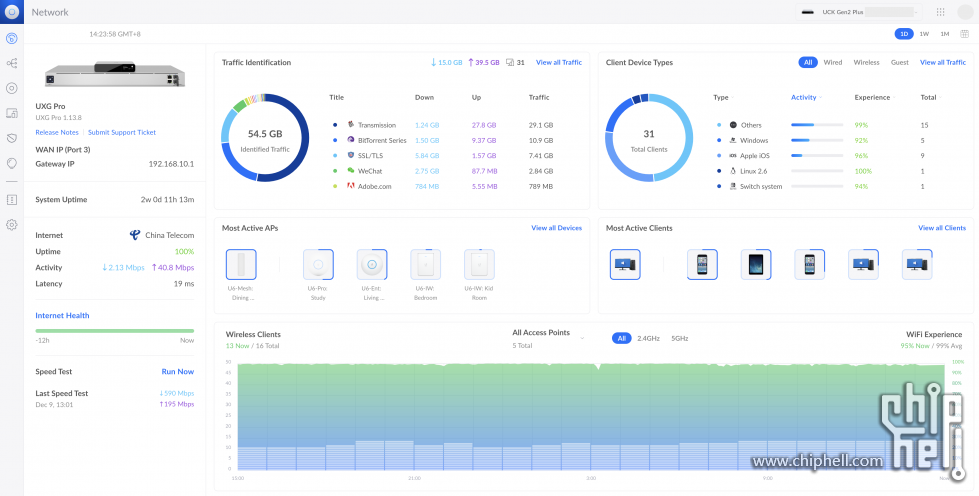 可能最近没有水文,废话一下子又说多了。下面准备从几个方面来简单聊聊,希望借此和正在装修,想尝试或正在尝试AP+AC的各位兄弟交流:
可能最近没有水文,废话一下子又说多了。下面准备从几个方面来简单聊聊,希望借此和正在装修,想尝试或正在尝试AP+AC的各位兄弟交流:
装修时的网络布线设计和遗憾
网络设备拓扑,取和舍
Unifi网络设备的购买渠道
局域网和无线网络规划
通过网页和手机APP设置Unifi网络
如何解决上海电信2000兆FTTR套餐带来的坑
一些简单的测试
我的家庭网络布线设计和遗憾家里户型图如下,面积不算大,但是小高层公寓房,墙体都挺厚,信号穿墙后衰减比较厉害。
 如果有朋友觉得自家路由可以一台覆盖的话,欢迎把路由寄给我,我来测试一下,请把事实甩在我脸上,隔空BB谁都会,但也最没用了。我个人的经验是,装修的时候一定要考虑房型以及墙体的材质和厚度,来决定怎么设置多点无线接入。特别是我曾经在论坛里看到有坛友的主卧是一个法拉第笼,四面都是钢筋承重墙,如果没有事先部设网线和无线接入点,无线信号很难穿透。不过现在也有补救方案了,用隐形光线沿着踢脚线和门框走一路不起眼的明线到房间,来扩展一个无线接入点,可以根本上改善。在无线规划上面,可以使用Unifi的免费在线无线规划Unifi Design Center,可以帮助大概了解墙体对无线信号的干扰程度。地址是:
如果有朋友觉得自家路由可以一台覆盖的话,欢迎把路由寄给我,我来测试一下,请把事实甩在我脸上,隔空BB谁都会,但也最没用了。我个人的经验是,装修的时候一定要考虑房型以及墙体的材质和厚度,来决定怎么设置多点无线接入。特别是我曾经在论坛里看到有坛友的主卧是一个法拉第笼,四面都是钢筋承重墙,如果没有事先部设网线和无线接入点,无线信号很难穿透。不过现在也有补救方案了,用隐形光线沿着踢脚线和门框走一路不起眼的明线到房间,来扩展一个无线接入点,可以根本上改善。在无线规划上面,可以使用Unifi的免费在线无线规划Unifi Design Center,可以帮助大概了解墙体对无线信号的干扰程度。地址是:
https://design.ui.com/
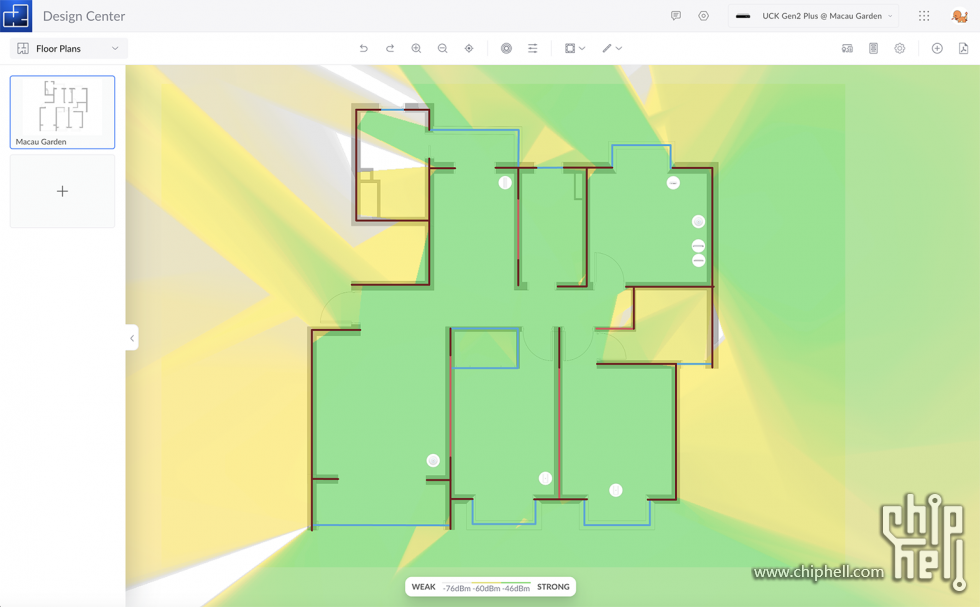 从我有限的经验来看,高层公寓承重墙设计会比较复杂,信号穿墙衰减都比较厉害。我家目前主卫厕所四面墙都有承重墙,所以穿墙后的信号非常差,这也是当初装修时候没有考虑到的问题,没有在卫生间里或附近布设网线,现在已经无可挽回了。我家网络布线另一个遗憾是没有在吊顶上布线。面板AP,如果设置在家具背后,信号会被家具遮挡,导致信号强度和速率下降。而吸顶AP通常不存在遮挡,所以信号的覆盖面积更大。如果对无线质量有一定要求的朋友,在装修的时候,可以要优先考虑吸顶AP的位置。有线vs无线之前和一位同事在吃饭的时候聊到家庭装修,他认为现在wifi6无线路由速率已经超过千兆了,比网线速度还快,家里装修根本没必要布网线。但这其中可能又一个误区,wifi6的无线速率确实可以突破千兆说的是理论速率,但实际使用过程中由于各种干扰会出现速率损耗。但是有线网络的网络损耗更小,速率也更稳定。拿幻影峡谷做一个简单的对比,幻影峡谷上使用的是AX201 wifi6无线网卡,2x2 MIMO,协商速率达到2.4Gbps。但通过iperf3打压测试,实际速率只有1.27 Gbps。如果使用幻影峡谷的2.5G有线网卡,通过iperf3测试,带宽始终稳定在2.37 Gbps。
从我有限的经验来看,高层公寓承重墙设计会比较复杂,信号穿墙衰减都比较厉害。我家目前主卫厕所四面墙都有承重墙,所以穿墙后的信号非常差,这也是当初装修时候没有考虑到的问题,没有在卫生间里或附近布设网线,现在已经无可挽回了。我家网络布线另一个遗憾是没有在吊顶上布线。面板AP,如果设置在家具背后,信号会被家具遮挡,导致信号强度和速率下降。而吸顶AP通常不存在遮挡,所以信号的覆盖面积更大。如果对无线质量有一定要求的朋友,在装修的时候,可以要优先考虑吸顶AP的位置。有线vs无线之前和一位同事在吃饭的时候聊到家庭装修,他认为现在wifi6无线路由速率已经超过千兆了,比网线速度还快,家里装修根本没必要布网线。但这其中可能又一个误区,wifi6的无线速率确实可以突破千兆说的是理论速率,但实际使用过程中由于各种干扰会出现速率损耗。但是有线网络的网络损耗更小,速率也更稳定。拿幻影峡谷做一个简单的对比,幻影峡谷上使用的是AX201 wifi6无线网卡,2x2 MIMO,协商速率达到2.4Gbps。但通过iperf3打压测试,实际速率只有1.27 Gbps。如果使用幻影峡谷的2.5G有线网卡,通过iperf3测试,带宽始终稳定在2.37 Gbps。
 此外,WiFi是半双工的(双方都能发信息,但同一时间则只能一方发信息),可以将其视为具有共享带宽的半双工交换机。而有线是全双工的(双方不仅都能发信息,而且能够同时发送)。家庭布线到底选择网线还是光纤?我个人认为无论排不排光纤,网线都是必须要的。网线和光纤各有优缺点,网线的优点在于可以给AP和监控之类的支持POE受电的设备用网线供电,一根网线就可以解决供电和联网双重需求,但缺点是网速上限只能达到万兆,而且距离不能超过100米。网线越长,内阻越大,网速就越慢。所以如果超过100米以上万兆有线网络需求,别考虑了,直接上光纤吧。此外,网线的内阻会造成线材发热,网线上的电力损耗随着网线变长也会变得非常可观。光纤的优点很多,价格便宜,理论上带宽可以做到无限大。澳大利亚一个研究小组测到了有史以来最快的网速44.244Tbps,万兆的4400倍。目前中国电信推广的FTTR也是以光纤作为联网的介质,未来光纤也会越来越普及。还有一种是光电一体的线缆,一根线缆里既有光纤也有供电线,目前华为有在推广这种线缆。不过目前这种线缆大多是企业自有标准,尚未形成行业标准,未来设备换门可能会遇到需要换线的问题。光纤成本低、网速高,但是在使用上比网线要略微复杂一些。目前除了部分高端的2.5G或万兆路由器和安装了万兆网卡的台式机,很少有设备能够直接支持光纤接入的。如果全屋只有光纤,那些只有普通网口的电子设备比如高清盒子,电脑一体机,家庭影院等,都需要配备一个额外的光电转换设备,使用起来不太方便。另外千兆网速理论上可以每秒传输128MB的数据,万兆网速理论上可以每秒传输1.28GB的数据,而大多数使用场景下,一方面不需要,另一方面也很难达到这个理论速度。比如如果传输的是大量小文件,网速可能只有几十兆也是极有可能的。此外,就算未来的8K影片,带宽大概也仅需要500Mbps,千兆网速即可满足。目前万兆网速已经可以满足小破站上UP主的4K视频剪辑的生产力需求,更高网速比如25G(每秒3.2GB)、50G(每秒6.4GB)甚至100G(每秒12.8G)的网络,我实在想不出家用有什么场景需要这样的带宽。结论是只有娃娃才做选择题,成年人的选择是我都要。装修时网线必不可少,可以提前布全屋光纤,未来的用处可能更大,但现在基本是用不太上的。现有网络设备拓扑考虑到5GHz网络穿透性都比较拉跨,一台路由实现全屋5GHz高质量的无线覆盖比较困难,所以对于新装修有条件的朋友,还是应该优先考虑多点无线接入的方案。我主要推荐Mesh路由和AC+AP这两种方案。Mesh网络Mesh路由有有线回程和无线回程两种方式。有线回程可以简单理解为Mesh路由器之间两两用有线连接进行相互通信,可以是一根网线,也可以是通过一台交换机。下图中左边的网络虽然看上去简单,但一般正常施工队不会这么布网线,当然我也看到过非主流的施工队,拉的线贼符合就是左侧这样的。右侧是通常比较常见的有线回程组网方式。兄弟们可以按照自己的装修布线需要,灵活组合。
此外,WiFi是半双工的(双方都能发信息,但同一时间则只能一方发信息),可以将其视为具有共享带宽的半双工交换机。而有线是全双工的(双方不仅都能发信息,而且能够同时发送)。家庭布线到底选择网线还是光纤?我个人认为无论排不排光纤,网线都是必须要的。网线和光纤各有优缺点,网线的优点在于可以给AP和监控之类的支持POE受电的设备用网线供电,一根网线就可以解决供电和联网双重需求,但缺点是网速上限只能达到万兆,而且距离不能超过100米。网线越长,内阻越大,网速就越慢。所以如果超过100米以上万兆有线网络需求,别考虑了,直接上光纤吧。此外,网线的内阻会造成线材发热,网线上的电力损耗随着网线变长也会变得非常可观。光纤的优点很多,价格便宜,理论上带宽可以做到无限大。澳大利亚一个研究小组测到了有史以来最快的网速44.244Tbps,万兆的4400倍。目前中国电信推广的FTTR也是以光纤作为联网的介质,未来光纤也会越来越普及。还有一种是光电一体的线缆,一根线缆里既有光纤也有供电线,目前华为有在推广这种线缆。不过目前这种线缆大多是企业自有标准,尚未形成行业标准,未来设备换门可能会遇到需要换线的问题。光纤成本低、网速高,但是在使用上比网线要略微复杂一些。目前除了部分高端的2.5G或万兆路由器和安装了万兆网卡的台式机,很少有设备能够直接支持光纤接入的。如果全屋只有光纤,那些只有普通网口的电子设备比如高清盒子,电脑一体机,家庭影院等,都需要配备一个额外的光电转换设备,使用起来不太方便。另外千兆网速理论上可以每秒传输128MB的数据,万兆网速理论上可以每秒传输1.28GB的数据,而大多数使用场景下,一方面不需要,另一方面也很难达到这个理论速度。比如如果传输的是大量小文件,网速可能只有几十兆也是极有可能的。此外,就算未来的8K影片,带宽大概也仅需要500Mbps,千兆网速即可满足。目前万兆网速已经可以满足小破站上UP主的4K视频剪辑的生产力需求,更高网速比如25G(每秒3.2GB)、50G(每秒6.4GB)甚至100G(每秒12.8G)的网络,我实在想不出家用有什么场景需要这样的带宽。结论是只有娃娃才做选择题,成年人的选择是我都要。装修时网线必不可少,可以提前布全屋光纤,未来的用处可能更大,但现在基本是用不太上的。现有网络设备拓扑考虑到5GHz网络穿透性都比较拉跨,一台路由实现全屋5GHz高质量的无线覆盖比较困难,所以对于新装修有条件的朋友,还是应该优先考虑多点无线接入的方案。我主要推荐Mesh路由和AC+AP这两种方案。Mesh网络Mesh路由有有线回程和无线回程两种方式。有线回程可以简单理解为Mesh路由器之间两两用有线连接进行相互通信,可以是一根网线,也可以是通过一台交换机。下图中左边的网络虽然看上去简单,但一般正常施工队不会这么布网线,当然我也看到过非主流的施工队,拉的线贼符合就是左侧这样的。右侧是通常比较常见的有线回程组网方式。兄弟们可以按照自己的装修布线需要,灵活组合。
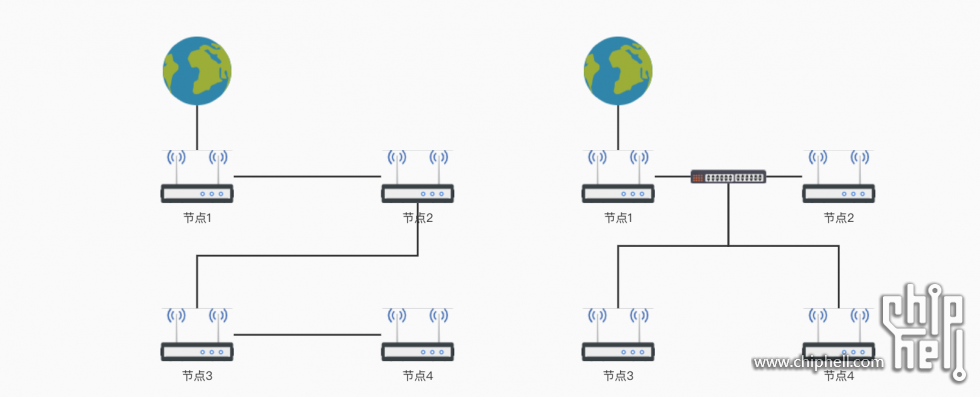 有线回程的Mesh网络性能更稳定,而且一般也不会出线节点掉速的问题,是首选。无线回程是通过某一个无线频段或者多个无线频段进行路由器之间的通信,优点是路由的摆放更灵活,不用收到网线的约束。但同时也损失了Mesh网络的稳定性,远端节点会出线较大幅度的掉速。不过对于早年装修,家里只有一根网线的情况,无线回程的Mesh网络是一种较好的选择。比如我父母家装修于2000年,家里只有一根网线,我就是使用无线回程的Mesh路由,相比之前使用过的电力猫方案,网络稳定太多了。Mesh路由现在已经越来越流行,高端的路由都支持多路由Mesh组网。国产Mesh也已经把价格拉低到了能够进千家万户的水平,这绝对是惠及普罗大众的事情,给国产点赞!最近小米发布的万兆路由器,再一次拔高了国产无线路由器的天花板,拿他来组家庭局域网,也是非常不错的选择。如果兄弟只是追求全屋5G覆盖,又不想要整的太过复杂,Mesh路由绝对是个好东西,有线回程的Mesh绝对值。当然Ubnt也有推出过自己的Mesh无线路由器AmpliFi,不过这个我就不推荐了。Mesh方案,国产的高端路由性能和可玩性上都更强大。AC+AP方案AC+AP是大多数商用网络使用这种方案,历史更悠久,所以技术更成熟,网络设备选择更丰富,设备价格一般较高,但优点是稳定。在网络设置方面,大部分Mesh的设置都做了大幅度的精简,比较契合现在互联网的思维,但另一方面自定义功能太过精简。而传统的AC+AP在设置方面就比较复杂,有些高端商用设备主要通过命令行的方式,Web界面仅保留了相对精简的设置。但AC+AP在绝大多数情况下比Mesh网络设置的自由度要高得多。AC+AP的网络里,主要包括路由、交换机、AP和AP控制器,各司其职。路由主要承担网关的作用,可以看成家庭网络的守门员,流量进出家庭都必须通过路由的网络地址转换,交换机主要承担了局域网内的数据交换,AP就是单纯的无线信号发射和接收装置。如果把这三个设备糅合到一台设备里,就是我们最普遍使用的家庭无线路由器了。这三种设备承担三种完全不同的功能,其实都是可以自定义设置的。当然在家庭无线路由器,许多设置都被设备厂商屏蔽了,一方面硬件不允许,另一方面如果只是为了上个网,也不需要去修改那些设置。我使用的Unifi全家桶也是一种AC+AP的网络结构,可以开启许多商用功能,但是相比思科、华为等厂商的网络设备,Unifi不需要命令行进行设置,而且Ubiquiti本身也不鼓励Unifi的玩家用命令行的方式去修改设置,所有设置都在Web界面完成。所以在使用的难度上,Unifi全家桶家介于家庭路由和商用网络设备之间,用比无线路由器和Mesh路由复杂一些,但是比传统的商用AC+AP方便太多了。下面是我的Unifi全家桶拓扑图:
有线回程的Mesh网络性能更稳定,而且一般也不会出线节点掉速的问题,是首选。无线回程是通过某一个无线频段或者多个无线频段进行路由器之间的通信,优点是路由的摆放更灵活,不用收到网线的约束。但同时也损失了Mesh网络的稳定性,远端节点会出线较大幅度的掉速。不过对于早年装修,家里只有一根网线的情况,无线回程的Mesh网络是一种较好的选择。比如我父母家装修于2000年,家里只有一根网线,我就是使用无线回程的Mesh路由,相比之前使用过的电力猫方案,网络稳定太多了。Mesh路由现在已经越来越流行,高端的路由都支持多路由Mesh组网。国产Mesh也已经把价格拉低到了能够进千家万户的水平,这绝对是惠及普罗大众的事情,给国产点赞!最近小米发布的万兆路由器,再一次拔高了国产无线路由器的天花板,拿他来组家庭局域网,也是非常不错的选择。如果兄弟只是追求全屋5G覆盖,又不想要整的太过复杂,Mesh路由绝对是个好东西,有线回程的Mesh绝对值。当然Ubnt也有推出过自己的Mesh无线路由器AmpliFi,不过这个我就不推荐了。Mesh方案,国产的高端路由性能和可玩性上都更强大。AC+AP方案AC+AP是大多数商用网络使用这种方案,历史更悠久,所以技术更成熟,网络设备选择更丰富,设备价格一般较高,但优点是稳定。在网络设置方面,大部分Mesh的设置都做了大幅度的精简,比较契合现在互联网的思维,但另一方面自定义功能太过精简。而传统的AC+AP在设置方面就比较复杂,有些高端商用设备主要通过命令行的方式,Web界面仅保留了相对精简的设置。但AC+AP在绝大多数情况下比Mesh网络设置的自由度要高得多。AC+AP的网络里,主要包括路由、交换机、AP和AP控制器,各司其职。路由主要承担网关的作用,可以看成家庭网络的守门员,流量进出家庭都必须通过路由的网络地址转换,交换机主要承担了局域网内的数据交换,AP就是单纯的无线信号发射和接收装置。如果把这三个设备糅合到一台设备里,就是我们最普遍使用的家庭无线路由器了。这三种设备承担三种完全不同的功能,其实都是可以自定义设置的。当然在家庭无线路由器,许多设置都被设备厂商屏蔽了,一方面硬件不允许,另一方面如果只是为了上个网,也不需要去修改那些设置。我使用的Unifi全家桶也是一种AC+AP的网络结构,可以开启许多商用功能,但是相比思科、华为等厂商的网络设备,Unifi不需要命令行进行设置,而且Ubiquiti本身也不鼓励Unifi的玩家用命令行的方式去修改设置,所有设置都在Web界面完成。所以在使用的难度上,Unifi全家桶家介于家庭路由和商用网络设备之间,用比无线路由器和Mesh路由复杂一些,但是比传统的商用AC+AP方便太多了。下面是我的Unifi全家桶拓扑图:
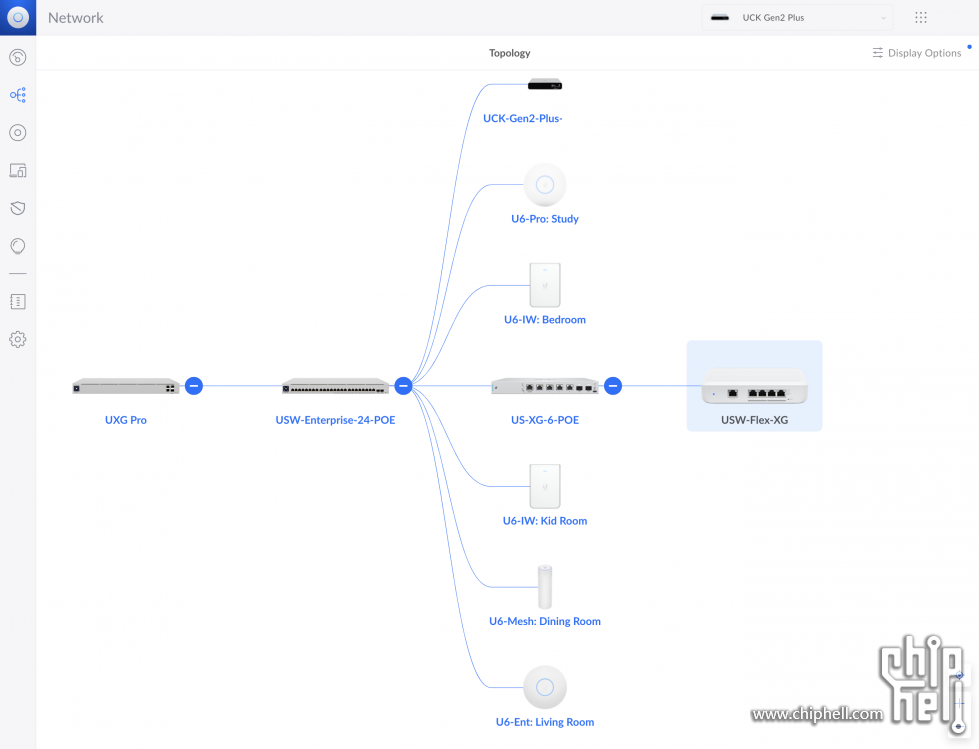 主网关使用了UXG Pro安全路由,Unifi的路由都集成了一个简易的防火墙,功能肯定不能和专业的商用防火墙相比,但对于家庭来说有比没好。交换机我一共使用了三台,主交换使用的是Unifi的USW-Enterprise-24-POE这款12个千兆电口+12个2.5千兆电口+2个万兆光口的交换机,交换机支持POE+供电,可以方便的连接无线AP。同时提供12个2.5千兆网络接入,足够我使用了。两个万兆光口一个上联网关UXG Pro,另一个下联另一台万兆交换机US-XG-6POE。XG-6POE这台交换机支持POE++供电,不过我主要拿它作为一台万兆交换机使用,主要用来连接机柜里的旁路由,群晖,DIY家庭服务器和PC。在书桌位置,我安装了一台Flex XG小型简易万兆交换机,用来拓展万兆网络。这台交换机一共4个万兆电口,1个千兆POE受电口(这也是设计的一大嘈点,我在Chiphell论坛里吐槽过)。AP方面,今年Unifi的Wifi6 AP终于姗姗来迟,目前我选用的AP都是采用了高通IPQ5018这颗SoC的AP。不得不说,Ubiquiti的操作真的骚,一颗IPQ5018用到了U6-Mesh,U6-Pro,U6-IW甚至U6-Enterprise这四款AP上,让人叹为观止。目前我用了1台U6-Mesh,2台U6-IW面板AP,1台U6-Pro吸顶AP,1台U6-Enterprise吸顶AP。由于使用的UXG Pro,不集成控制器,所以我使用一台二代Plus控制器管理整个网络。
主网关使用了UXG Pro安全路由,Unifi的路由都集成了一个简易的防火墙,功能肯定不能和专业的商用防火墙相比,但对于家庭来说有比没好。交换机我一共使用了三台,主交换使用的是Unifi的USW-Enterprise-24-POE这款12个千兆电口+12个2.5千兆电口+2个万兆光口的交换机,交换机支持POE+供电,可以方便的连接无线AP。同时提供12个2.5千兆网络接入,足够我使用了。两个万兆光口一个上联网关UXG Pro,另一个下联另一台万兆交换机US-XG-6POE。XG-6POE这台交换机支持POE++供电,不过我主要拿它作为一台万兆交换机使用,主要用来连接机柜里的旁路由,群晖,DIY家庭服务器和PC。在书桌位置,我安装了一台Flex XG小型简易万兆交换机,用来拓展万兆网络。这台交换机一共4个万兆电口,1个千兆POE受电口(这也是设计的一大嘈点,我在Chiphell论坛里吐槽过)。AP方面,今年Unifi的Wifi6 AP终于姗姗来迟,目前我选用的AP都是采用了高通IPQ5018这颗SoC的AP。不得不说,Ubiquiti的操作真的骚,一颗IPQ5018用到了U6-Mesh,U6-Pro,U6-IW甚至U6-Enterprise这四款AP上,让人叹为观止。目前我用了1台U6-Mesh,2台U6-IW面板AP,1台U6-Pro吸顶AP,1台U6-Enterprise吸顶AP。由于使用的UXG Pro,不集成控制器,所以我使用一台二代Plus控制器管理整个网络。

 目前使用下来,信号强度方面U6-Pro,U6-Enterprise,U6-Mesh和U6-IW都差不多。其中U6 Enterprise是2.5G上行,可以突破千兆。但是这一代AP,从性能上并没有特别亮眼的成绩。实际无线带宽测试和网上TPlink网友上传的测试结果,还是慢了一些。不过AP并不是Unifi这个网络的全部,我觉得Unifi比较强大的地方还是作为一个整体,管理和配置比其他品牌更加方便。
目前使用下来,信号强度方面U6-Pro,U6-Enterprise,U6-Mesh和U6-IW都差不多。其中U6 Enterprise是2.5G上行,可以突破千兆。但是这一代AP,从性能上并没有特别亮眼的成绩。实际无线带宽测试和网上TPlink网友上传的测试结果,还是慢了一些。不过AP并不是Unifi这个网络的全部,我觉得Unifi比较强大的地方还是作为一个整体,管理和配置比其他品牌更加方便。



 有一个苏州的朋友,之前用过华为、网件、Aruba等Wifi6 AP,兜兜转转了一大圈,最后又绕回到Unifi的AP群。虽然在无线性能上,经常被他吐槽,但他还是用回了Unifi,他的理由很简单,一家人就要整整齐齐。如果抛开Unifi的整个网络,这一代Wifi6的AP嘈点也是满满一堆。但如果看整个全家桶一起看,简易的设置,现代的管理界面,实时的信息数据,可用的防火墙等,整体来看,还是非常令人满意的。这里还要澄清一点,我并不是说Unifi比别的品牌的性能更好,实际上Unifi网络的每个部分都不是最强的。之所以还在使用Unifi的AP,纯粹是因为我选择了Unifi全家桶这一个网络整体,而不是其中某一个设备。当然,如果我之前没有购入Unifi全家桶,我现在可能、必然会选择其他的品牌混搭,思科的网关,Juniper的防火墙,网件的交换机就很够用,AP的话TPlink,Aruba和华为都是不错的选择。这些品牌和设备混搭,性能必然比我现在的Unifi全家桶更好,但从网络这个整体来说,品牌混搭在设置和管理上的难度更大,需要的知识储备也更多。而且这些设备的管理是相互割裂的,而Unifi则是把网络作为一个整体进行管理,虽然也需要一些网络基础知识打底,但设置起来简直太方便了。举一个简单的例子,Unifi的AP自从上一代nanoHD和IW HD开始,都已经支持Mesh了。不过正常情况下是不会启用Mesh功能的。我也是一次偶然的机会,连接AP的网线出线了问题,导致只能供电无法联网,但是我感到房间里的无线速率明显变慢后,登陆后台查看AP状况,发现AP自动切换到了Meshing的模式。后来经过了解才知道,目前新出的Unifi的AP都支持无线Mesh网络功能,只是Unifi把无线Mesh定义为网线出线问题是的后备方案,只保证无线网络的覆盖和可用,但无线带宽确实损失不少。Unifi的设备有不少这样隐藏的小功能,企业从来没有去宣传,这算不算是工程师的一种别样的浪漫?不过Unifi也曾有一些非常脑残的参数,比如WiFi Experience。之前出现过无线网络挺正常,但后台里WiFi Experience这个参数非常差,害得有些玩家非常紧张,想要优化设置。其实完全不必要,这个参数的计算方法UI从来没用公布过,所以看看就好。设备的购买渠道设备的购买渠道我尝试过海鲜市场,UBNT的代理商,到后期的官方商城。如果拿官方商城为基准的话,从代理商处基本可以便宜10%左右。不过官方商城提供2年质保,代理商好像只有1年质保,所以到后期的Wifi6 AP,我基本都是直接从官方商城买的,一方面2年质保,另一方面疫情时候,官方商店先于代理商上架。如果看重保修的兄弟,还是推荐选择官方商城,虽说网络产品不容易坏,但电子产品最后可能还是要比一下人品。海鲜市场是可以蹲到比较好的价格的,特别是产品迭代的时候,经常会看到价格比较低的二手,是一个比较不错的渠道。此外,咸鱼上也能够买到一些全新的Unifi设备,不过这个需要仔细甄别。目前咸鱼上有一批定价999的U6-IW,其实是Early Access的设计,也可以说是Beta版,不是正式版。我曾经买过一个,后来到手发现和自己的正式版不同,虽然用的都是高通芯片,但EA版是三层结构,底板不是金属的,我担心散热问题,所以就退了。另外二手产品一般都过保了,这真的就是比拼人品了!如果价格差距可以接受,还是从正规渠道购买,更有保障。中国官方商城地址是:
有一个苏州的朋友,之前用过华为、网件、Aruba等Wifi6 AP,兜兜转转了一大圈,最后又绕回到Unifi的AP群。虽然在无线性能上,经常被他吐槽,但他还是用回了Unifi,他的理由很简单,一家人就要整整齐齐。如果抛开Unifi的整个网络,这一代Wifi6的AP嘈点也是满满一堆。但如果看整个全家桶一起看,简易的设置,现代的管理界面,实时的信息数据,可用的防火墙等,整体来看,还是非常令人满意的。这里还要澄清一点,我并不是说Unifi比别的品牌的性能更好,实际上Unifi网络的每个部分都不是最强的。之所以还在使用Unifi的AP,纯粹是因为我选择了Unifi全家桶这一个网络整体,而不是其中某一个设备。当然,如果我之前没有购入Unifi全家桶,我现在可能、必然会选择其他的品牌混搭,思科的网关,Juniper的防火墙,网件的交换机就很够用,AP的话TPlink,Aruba和华为都是不错的选择。这些品牌和设备混搭,性能必然比我现在的Unifi全家桶更好,但从网络这个整体来说,品牌混搭在设置和管理上的难度更大,需要的知识储备也更多。而且这些设备的管理是相互割裂的,而Unifi则是把网络作为一个整体进行管理,虽然也需要一些网络基础知识打底,但设置起来简直太方便了。举一个简单的例子,Unifi的AP自从上一代nanoHD和IW HD开始,都已经支持Mesh了。不过正常情况下是不会启用Mesh功能的。我也是一次偶然的机会,连接AP的网线出线了问题,导致只能供电无法联网,但是我感到房间里的无线速率明显变慢后,登陆后台查看AP状况,发现AP自动切换到了Meshing的模式。后来经过了解才知道,目前新出的Unifi的AP都支持无线Mesh网络功能,只是Unifi把无线Mesh定义为网线出线问题是的后备方案,只保证无线网络的覆盖和可用,但无线带宽确实损失不少。Unifi的设备有不少这样隐藏的小功能,企业从来没有去宣传,这算不算是工程师的一种别样的浪漫?不过Unifi也曾有一些非常脑残的参数,比如WiFi Experience。之前出现过无线网络挺正常,但后台里WiFi Experience这个参数非常差,害得有些玩家非常紧张,想要优化设置。其实完全不必要,这个参数的计算方法UI从来没用公布过,所以看看就好。设备的购买渠道设备的购买渠道我尝试过海鲜市场,UBNT的代理商,到后期的官方商城。如果拿官方商城为基准的话,从代理商处基本可以便宜10%左右。不过官方商城提供2年质保,代理商好像只有1年质保,所以到后期的Wifi6 AP,我基本都是直接从官方商城买的,一方面2年质保,另一方面疫情时候,官方商店先于代理商上架。如果看重保修的兄弟,还是推荐选择官方商城,虽说网络产品不容易坏,但电子产品最后可能还是要比一下人品。海鲜市场是可以蹲到比较好的价格的,特别是产品迭代的时候,经常会看到价格比较低的二手,是一个比较不错的渠道。此外,咸鱼上也能够买到一些全新的Unifi设备,不过这个需要仔细甄别。目前咸鱼上有一批定价999的U6-IW,其实是Early Access的设计,也可以说是Beta版,不是正式版。我曾经买过一个,后来到手发现和自己的正式版不同,虽然用的都是高通芯片,但EA版是三层结构,底板不是金属的,我担心散热问题,所以就退了。另外二手产品一般都过保了,这真的就是比拼人品了!如果价格差距可以接受,还是从正规渠道购买,更有保障。中国官方商城地址是:
https://store.ui.com.cn/
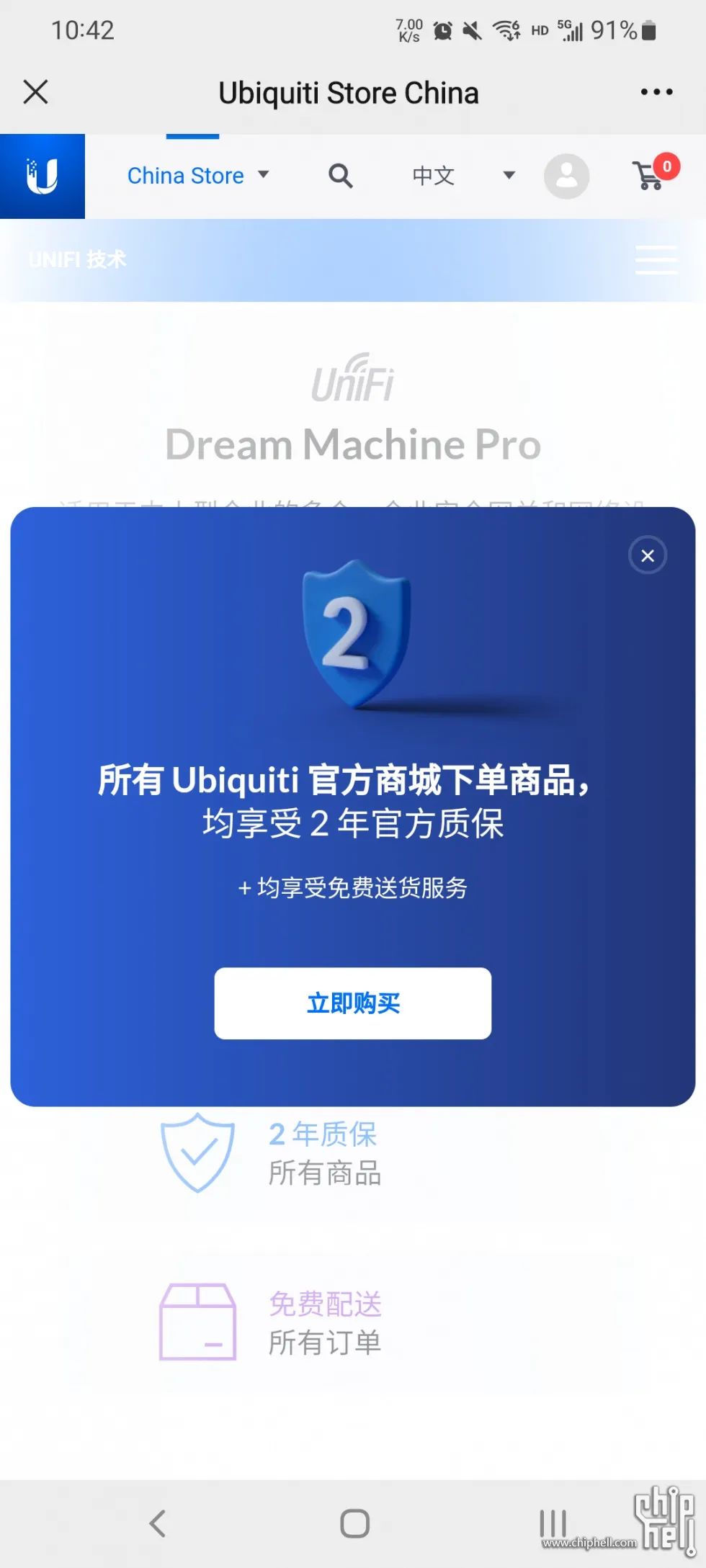 局域网和无线网络规划在局域网方面,根据家里不同用网需求,我通过把局域网分成了5块:
局域网和无线网络规划在局域网方面,根据家里不同用网需求,我通过把局域网分成了5块:
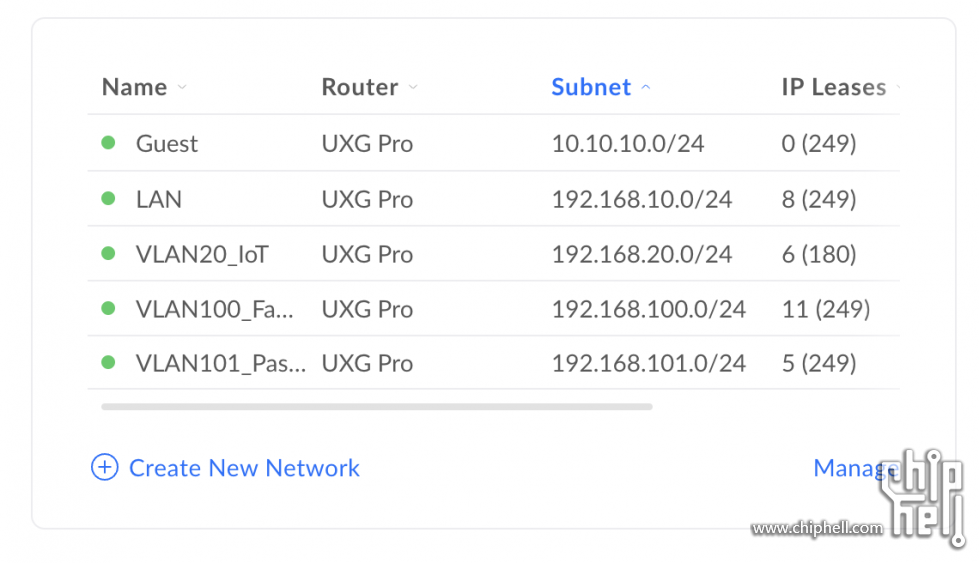 1到4,我使用了虚拟局域网VLAN。VLAN其实并不是什么新技术,1995年IEEE 802委员会发表了802.1Q VLAN技术的实现标准。其实完全不必把VLAN功能堪称高端交换机的专利,一台95元的水星SG105 Pro交换机,就已经支持VLAN的功能。虚拟交换机VLAN名字听上去玄乎,其实简单的来说就是把一台物理交换机拆成几**立的虚拟交换机来使用。在家为什么要使用虚拟局域网VLAN,是不是把家里搞得太过复杂了?其实看上去网络是搞复杂了,但最终目的却是便于管理和使用,把相同使用目的的设备介入到一个网络,不同用网需求的网络分割开来,控制不同用途设备的数据互访。当然VLAN本身也能够还能够帮助避免网络风暴等。当然,之前有兄弟提出来,现在都是黑客都是社会工程学,只是设个VLAN,做个VLAN隔离有啥用?关于社会工程学的问题,这就像目前空气中有10多种的治病病毒,目前有一种疫苗只能免疫其中5种病毒,你到底接不接种。接不接种纯粹是自由选择,看每个人的风险偏好。我是觉得威胁越少也好,也有人可能觉得中招了又如何,反正也不会有什么严重后果,都能自愈。这个自己判断就好。Unifi开启VLAN功能后,默认开启了VLAN间路由,可以通过防火墙进行VLAN隔离。比如我将智能家居的网络和其他网络用防火墙进行了通信隔离,智能家居设备无法访问到其他网段的设备,微微提高一些安全性。在无线方面,一共新建4个无线网络信号:
1到4,我使用了虚拟局域网VLAN。VLAN其实并不是什么新技术,1995年IEEE 802委员会发表了802.1Q VLAN技术的实现标准。其实完全不必把VLAN功能堪称高端交换机的专利,一台95元的水星SG105 Pro交换机,就已经支持VLAN的功能。虚拟交换机VLAN名字听上去玄乎,其实简单的来说就是把一台物理交换机拆成几**立的虚拟交换机来使用。在家为什么要使用虚拟局域网VLAN,是不是把家里搞得太过复杂了?其实看上去网络是搞复杂了,但最终目的却是便于管理和使用,把相同使用目的的设备介入到一个网络,不同用网需求的网络分割开来,控制不同用途设备的数据互访。当然VLAN本身也能够还能够帮助避免网络风暴等。当然,之前有兄弟提出来,现在都是黑客都是社会工程学,只是设个VLAN,做个VLAN隔离有啥用?关于社会工程学的问题,这就像目前空气中有10多种的治病病毒,目前有一种疫苗只能免疫其中5种病毒,你到底接不接种。接不接种纯粹是自由选择,看每个人的风险偏好。我是觉得威胁越少也好,也有人可能觉得中招了又如何,反正也不会有什么严重后果,都能自愈。这个自己判断就好。Unifi开启VLAN功能后,默认开启了VLAN间路由,可以通过防火墙进行VLAN隔离。比如我将智能家居的网络和其他网络用防火墙进行了通信隔离,智能家居设备无法访问到其他网段的设备,微微提高一些安全性。在无线方面,一共新建4个无线网络信号:
家庭主网段:绑定VLAN100,5GHz
旁路由网段:绑定VLAN101,5GHz
智能家居网段:绑定VLAN20,2.4GHz
访客网段:5GHz
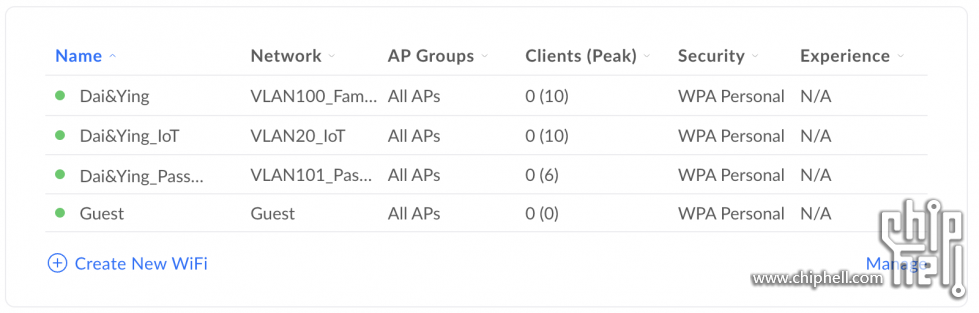 通过网页和手机APP设置Unifi网络要设置Unifi网络,必须使用Unifi自家的控制器程序,可以是软控制器,也可以是硬控制器。硬控制器就是Unifi自家的一代和二代控制器硬件,主要用于设置Unifi网络,以及日常的网络管理,比如访客门户功能就需要控制器在线。这种方式成本最高,但因为有独立的硬件,相对更稳定。
通过网页和手机APP设置Unifi网络要设置Unifi网络,必须使用Unifi自家的控制器程序,可以是软控制器,也可以是硬控制器。硬控制器就是Unifi自家的一代和二代控制器硬件,主要用于设置Unifi网络,以及日常的网络管理,比如访客门户功能就需要控制器在线。这种方式成本最高,但因为有独立的硬件,相对更稳定。
 Unifi官方提供了软控制器软件,有windows版,也有Debian/Linux版的,可以自行安装。不过Windows版官网最后更新止于5.14.23,后续版本只有Linux/Debian的。Linux/Debian版本适合Unifi自家的硬控制器,用SSH连接控制器,用命令行安装程序,这方面我曾在张大妈家写过一片文章介绍。不过还有另一种更易于部署的方式,Linuxserver.io提供了封装成Docker容器的Unifi控制器,安装起来非常方便。
Unifi官方提供了软控制器软件,有windows版,也有Debian/Linux版的,可以自行安装。不过Windows版官网最后更新止于5.14.23,后续版本只有Linux/Debian的。Linux/Debian版本适合Unifi自家的硬控制器,用SSH连接控制器,用命令行安装程序,这方面我曾在张大妈家写过一片文章介绍。不过还有另一种更易于部署的方式,Linuxserver.io提供了封装成Docker容器的Unifi控制器,安装起来非常方便。
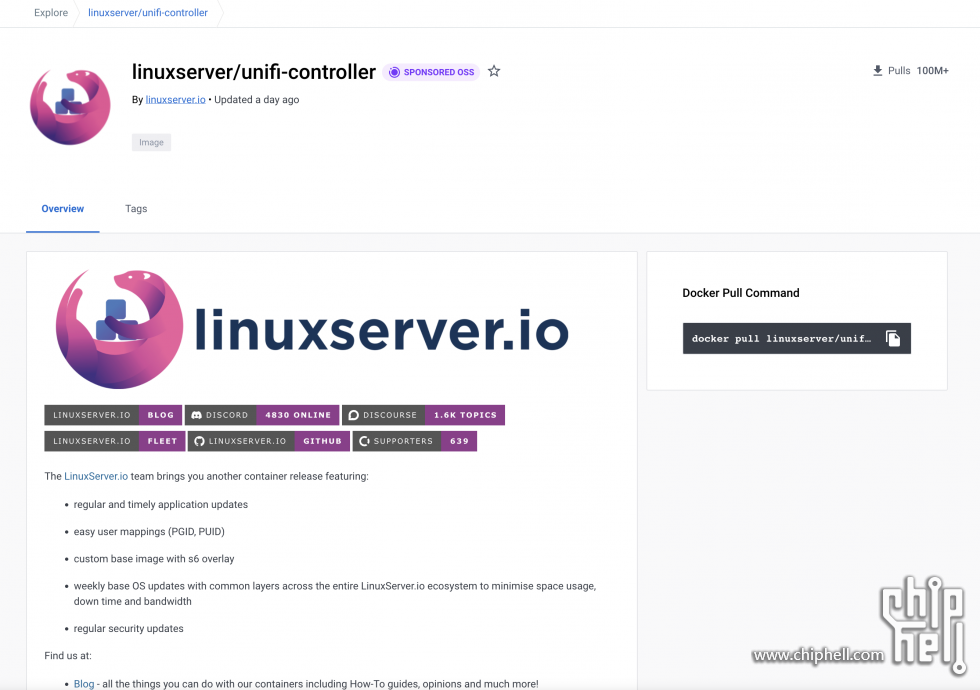 Docker hub连接是:
Docker hub连接是:
https://hub.docker.com/r/linuxserver/unifi-controller控制器的网页和手机端界面设计还是比较现代简洁风的,个人觉得挺好看,信息很多,但不乱。
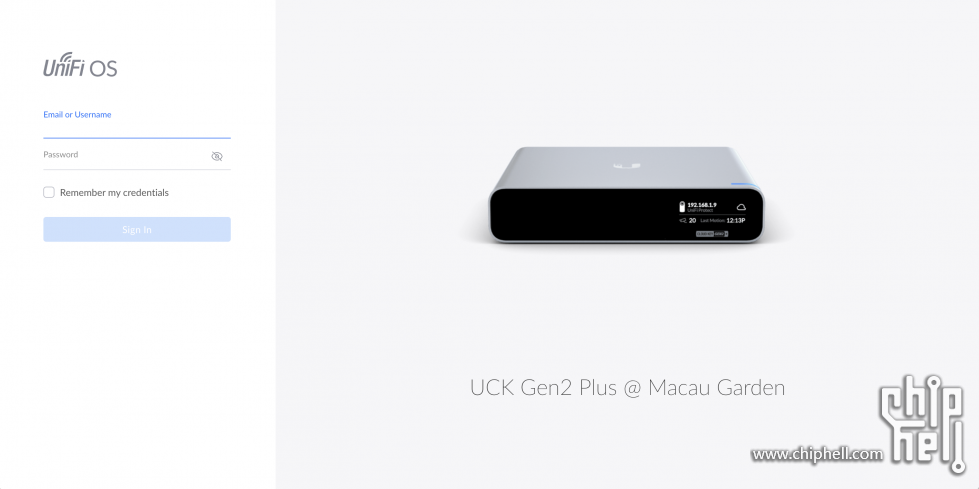
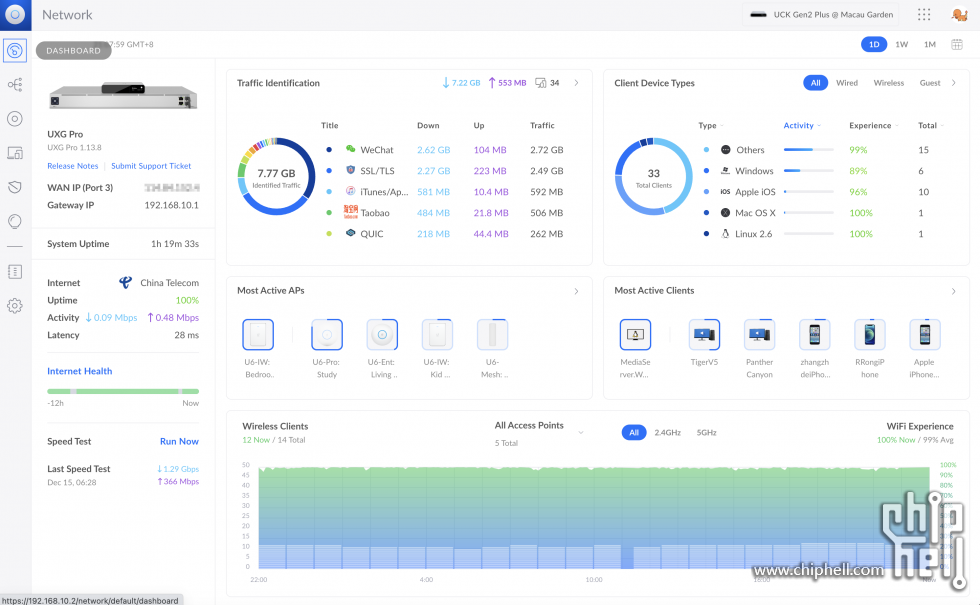
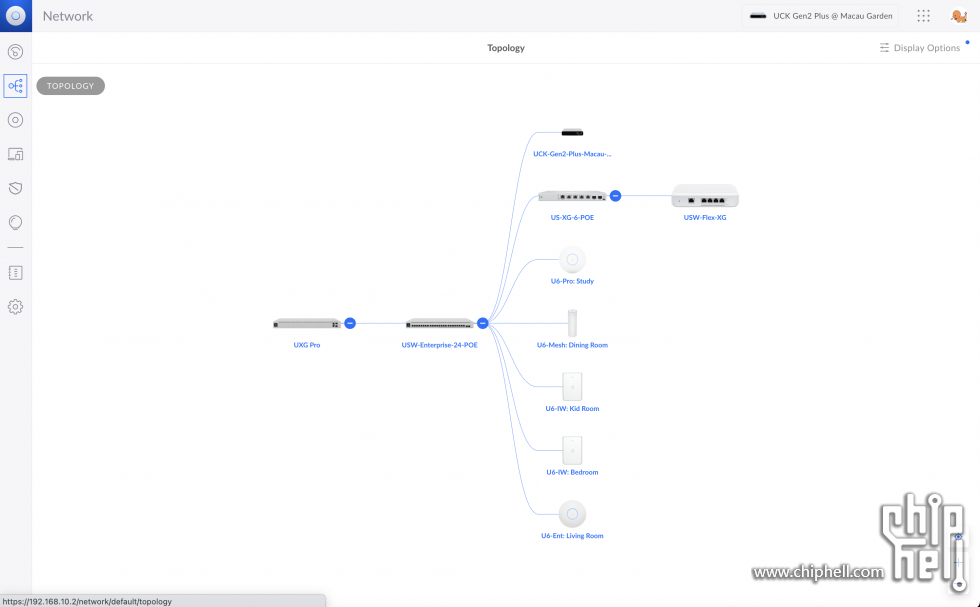
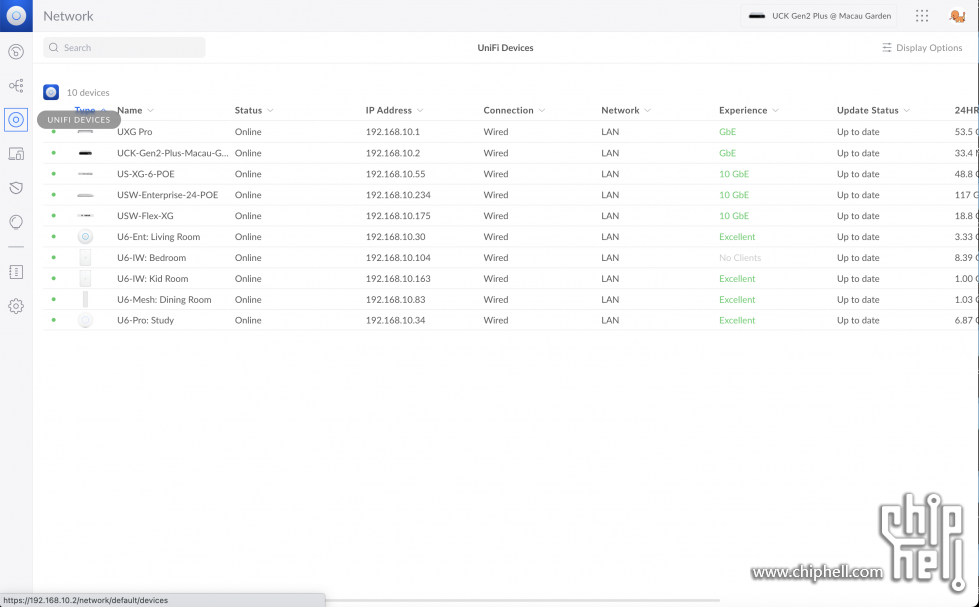
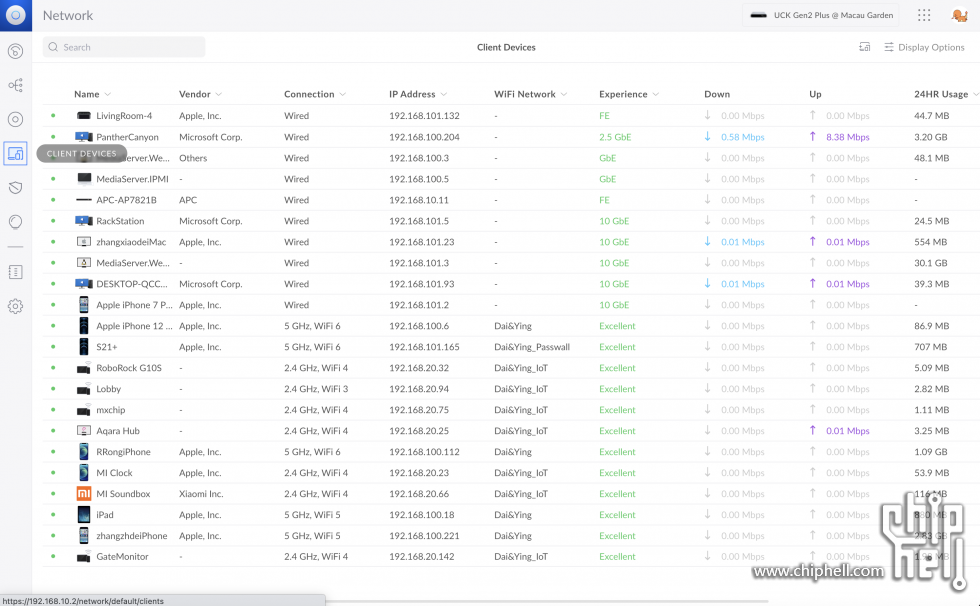
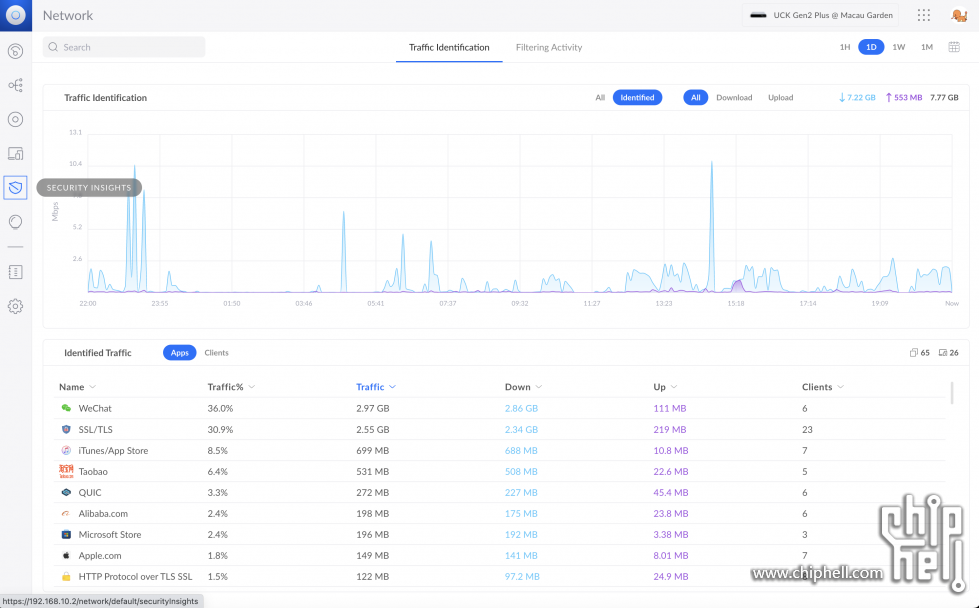
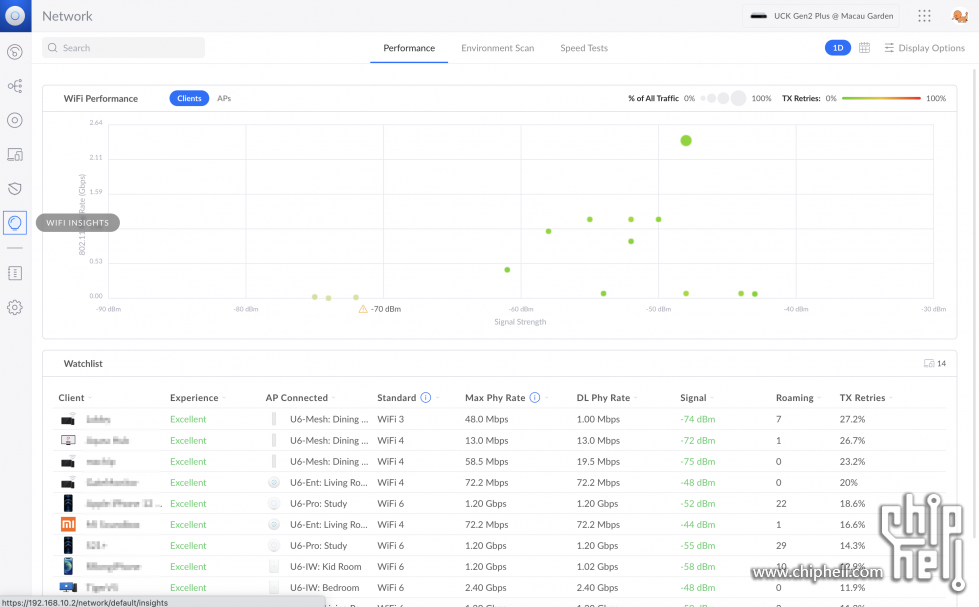
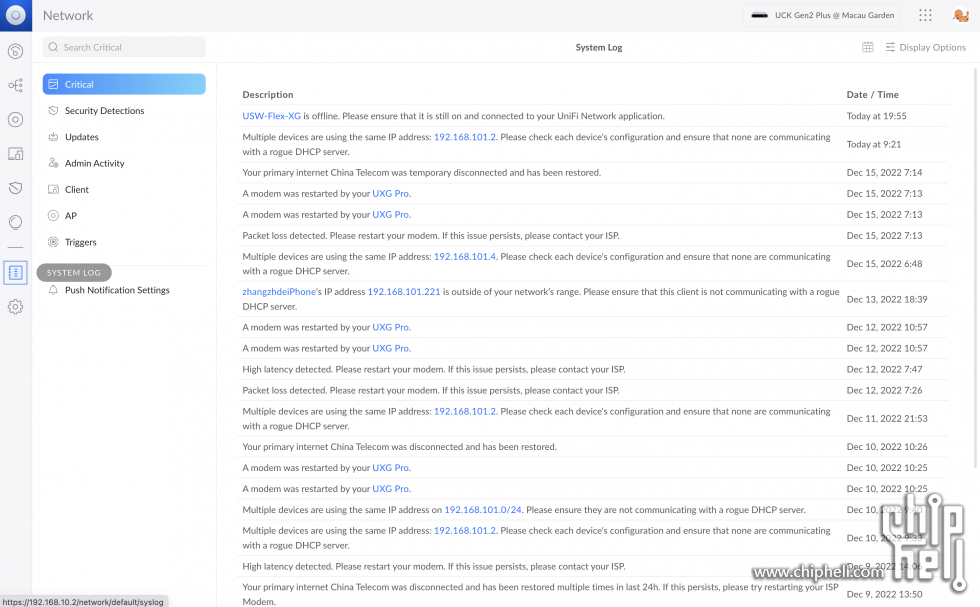
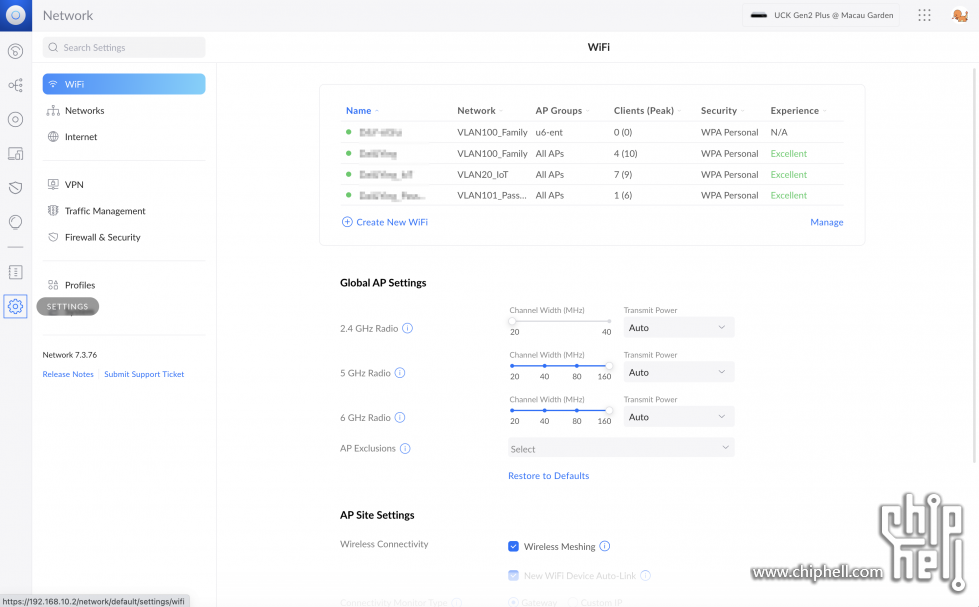 我2年前给我的一个朋友在他的UNRAID服务器上搭建了一个Unifi控制器Docker容器,目前已经稳定运行2年了,没有进行过任何维护。不过Unifi控制器的容器还是比较吃内存的,经过长时间观察,基本会吃掉2G左右的内存。准备使用Docker版Unifi控制器的朋友,需要提前预留足内存容量。当然还有一种玩法是把控制器建在云端服务器上,然后通过端口转发等设置接管家里的Unifi网络,这种做法稍微有点复杂,不过确实看到论坛里有人是这么玩的。所以总的来说控制器的成本其实有很多种方法是可以节约下来的。无论是硬控制器直接输入屏幕显示的IP,Docker版控制器使用容器IP+端口号就可以登录,默认端口号是8443。初次登入控制器需要完成初始化向导,完成向导后基本就已经是联网状态了。由于在写这篇文章的时候,我没有初始化控制器,所以没法截屏了。第一步关闭光猫路由模式,转为桥接模式第二步广域网WAN的PPPoE拨号设置,新版控制器在Setting-Internet里编辑WAN设置。在高级选项里设为Manual,连接方式选择PPPoE,下面填入用户名和密码。我使用中国电信,用户名和密码可以拨打10000问到。总之联系你的宽带供应商就应该可以知道。
我2年前给我的一个朋友在他的UNRAID服务器上搭建了一个Unifi控制器Docker容器,目前已经稳定运行2年了,没有进行过任何维护。不过Unifi控制器的容器还是比较吃内存的,经过长时间观察,基本会吃掉2G左右的内存。准备使用Docker版Unifi控制器的朋友,需要提前预留足内存容量。当然还有一种玩法是把控制器建在云端服务器上,然后通过端口转发等设置接管家里的Unifi网络,这种做法稍微有点复杂,不过确实看到论坛里有人是这么玩的。所以总的来说控制器的成本其实有很多种方法是可以节约下来的。无论是硬控制器直接输入屏幕显示的IP,Docker版控制器使用容器IP+端口号就可以登录,默认端口号是8443。初次登入控制器需要完成初始化向导,完成向导后基本就已经是联网状态了。由于在写这篇文章的时候,我没有初始化控制器,所以没法截屏了。第一步关闭光猫路由模式,转为桥接模式第二步广域网WAN的PPPoE拨号设置,新版控制器在Setting-Internet里编辑WAN设置。在高级选项里设为Manual,连接方式选择PPPoE,下面填入用户名和密码。我使用中国电信,用户名和密码可以拨打10000问到。总之联系你的宽带供应商就应该可以知道。
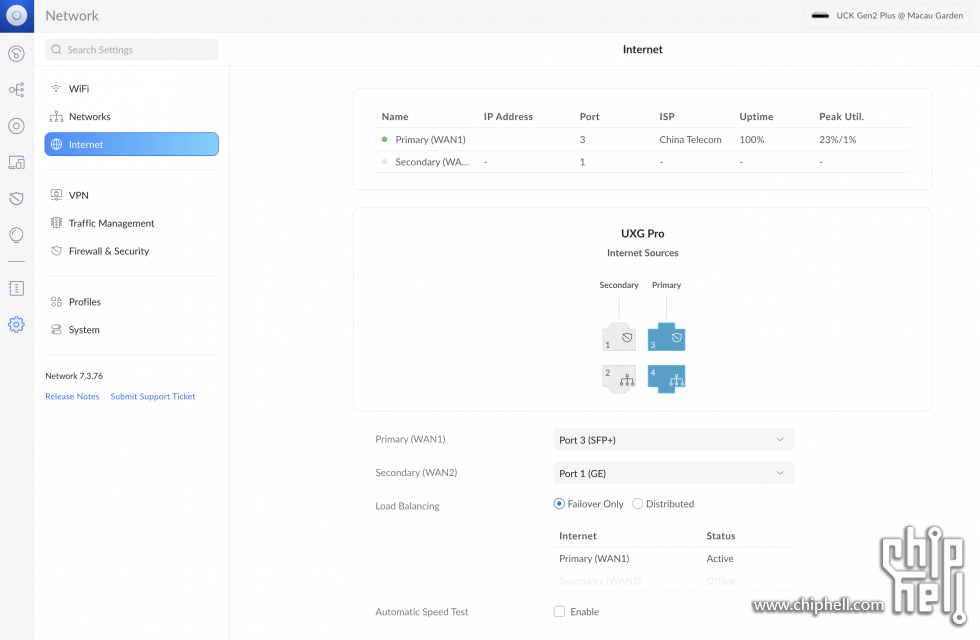
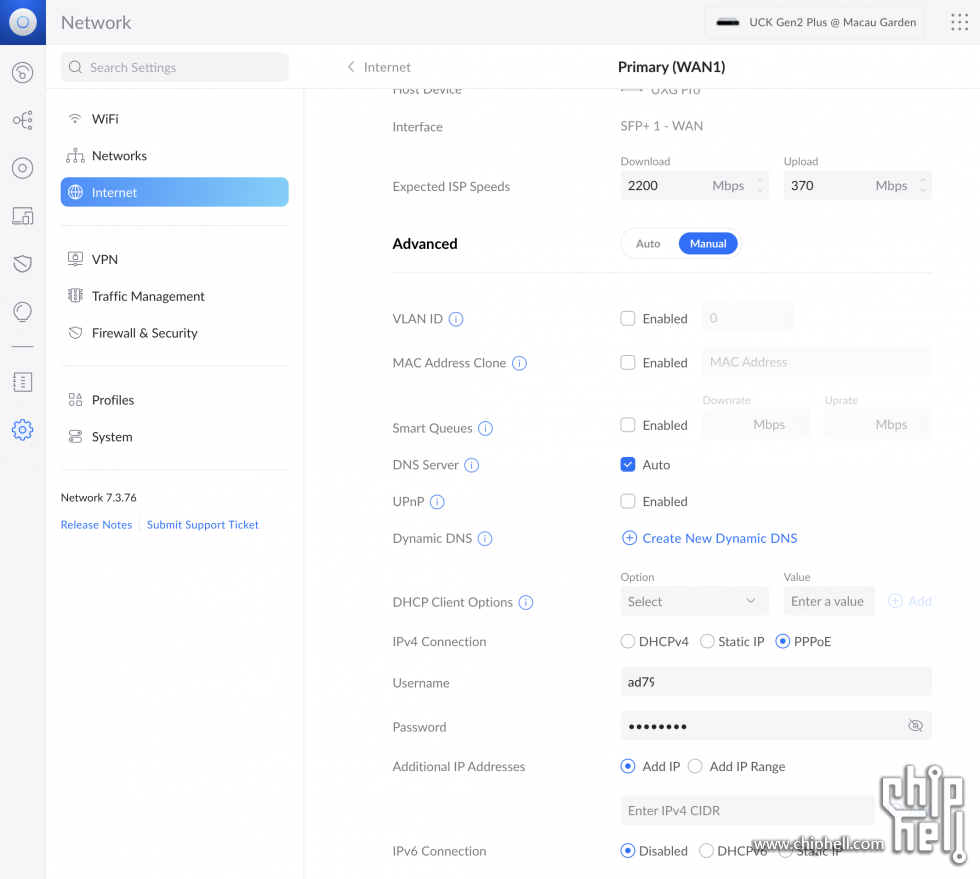 第三步局域网LAN设置,Setting-Networks,默认已经建立了LAN,如果不需要开启VLAN功能的,到这里网络设置就差不多了。如果需要划分VLAN,则点击Create New Network,首先自定义网络名称,其次可以自定义IP网段,可以使用自动设置,也可以取消勾选Auto-Scale Network自定义局域网网段。高级设置选择Manual,在VLAN ID处填局域网编号。此外在网络设置界面里有Multicast DNS,建议可以开启。如果不开启MDNS功能,设备只能发现自己所在局域网内的设备,比如打印机。如果开启了MDNS,则在另一个局域网络里面的打印机也可以被这个网络的手机发现。
第三步局域网LAN设置,Setting-Networks,默认已经建立了LAN,如果不需要开启VLAN功能的,到这里网络设置就差不多了。如果需要划分VLAN,则点击Create New Network,首先自定义网络名称,其次可以自定义IP网段,可以使用自动设置,也可以取消勾选Auto-Scale Network自定义局域网网段。高级设置选择Manual,在VLAN ID处填局域网编号。此外在网络设置界面里有Multicast DNS,建议可以开启。如果不开启MDNS功能,设备只能发现自己所在局域网内的设备,比如打印机。如果开启了MDNS,则在另一个局域网络里面的打印机也可以被这个网络的手机发现。
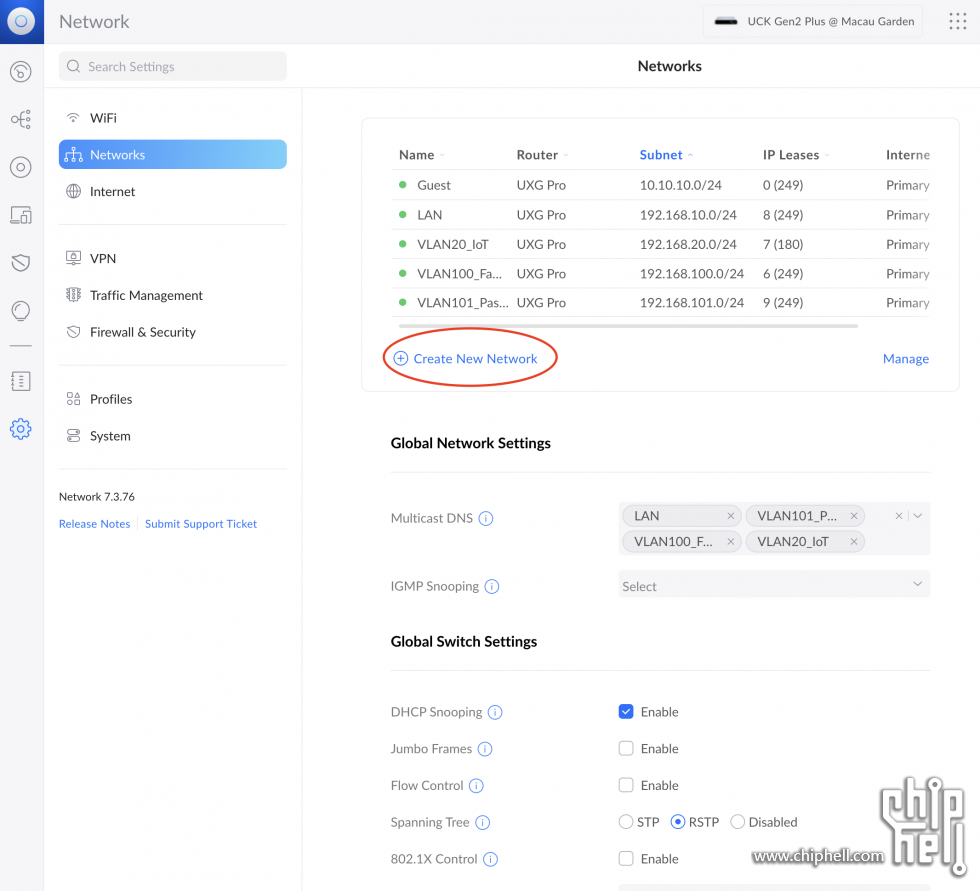
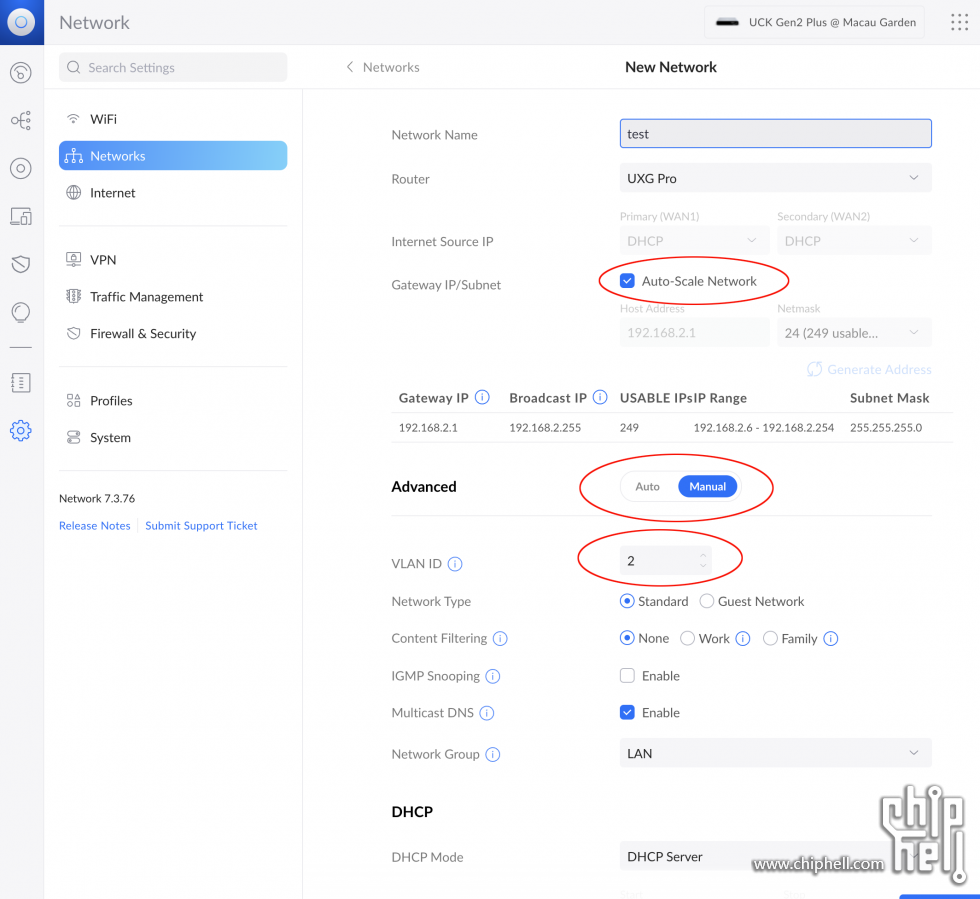 第四步设置无线网络。进入Setting-WiFi设置页,点击Create New WiFi,新建一个无线网络。输入无线网络名称,密码。在Network下拉菜单选择需要加入的网络,这样就将无线网络和之前是新建的局域网一对一绑定了。在Broadcasting APs这里,可以选择广播这个无线网络的AP,如果某个无线网络信号只有几个AP上广播,可以通过新建AP分组,将对应的AP划分到组里面即可。在高级设置里面可以选择无线型号的频段,比如智能家居网络只需要2.4GHz就可以。而如果是家庭主网,需要保证无线网速的,则可以设置这个无线型号只在5GHz频段上广播。
第四步设置无线网络。进入Setting-WiFi设置页,点击Create New WiFi,新建一个无线网络。输入无线网络名称,密码。在Network下拉菜单选择需要加入的网络,这样就将无线网络和之前是新建的局域网一对一绑定了。在Broadcasting APs这里,可以选择广播这个无线网络的AP,如果某个无线网络信号只有几个AP上广播,可以通过新建AP分组,将对应的AP划分到组里面即可。在高级设置里面可以选择无线型号的频段,比如智能家居网络只需要2.4GHz就可以。而如果是家庭主网,需要保证无线网速的,则可以设置这个无线型号只在5GHz频段上广播。
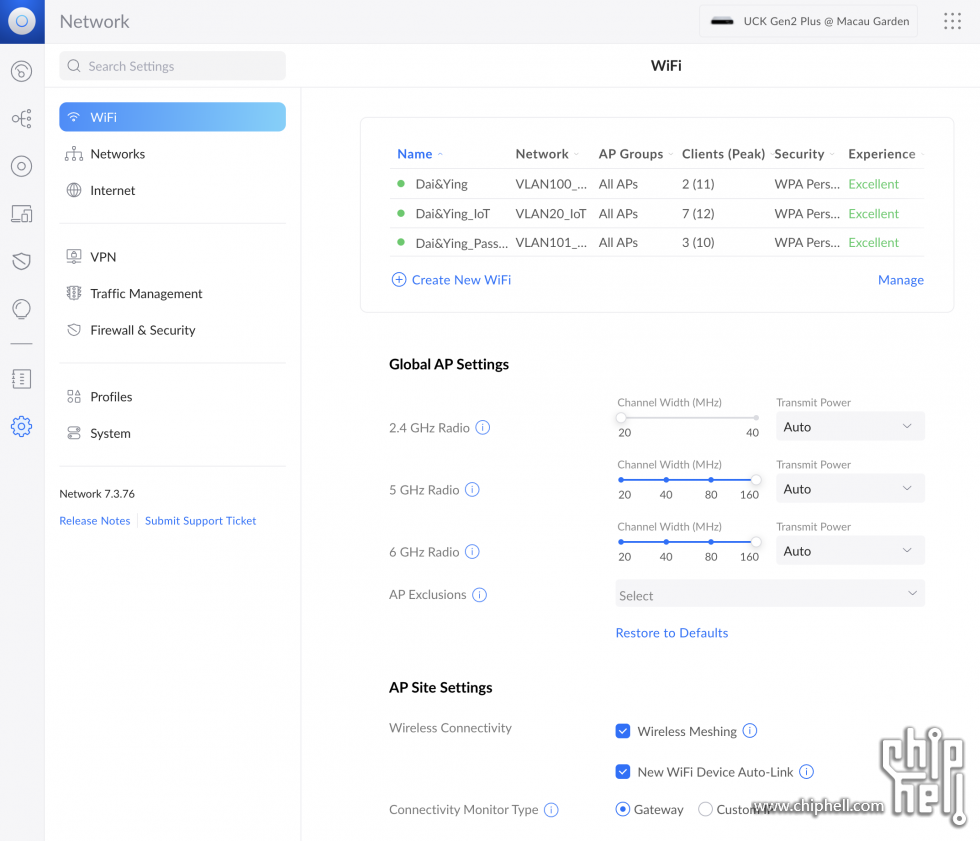
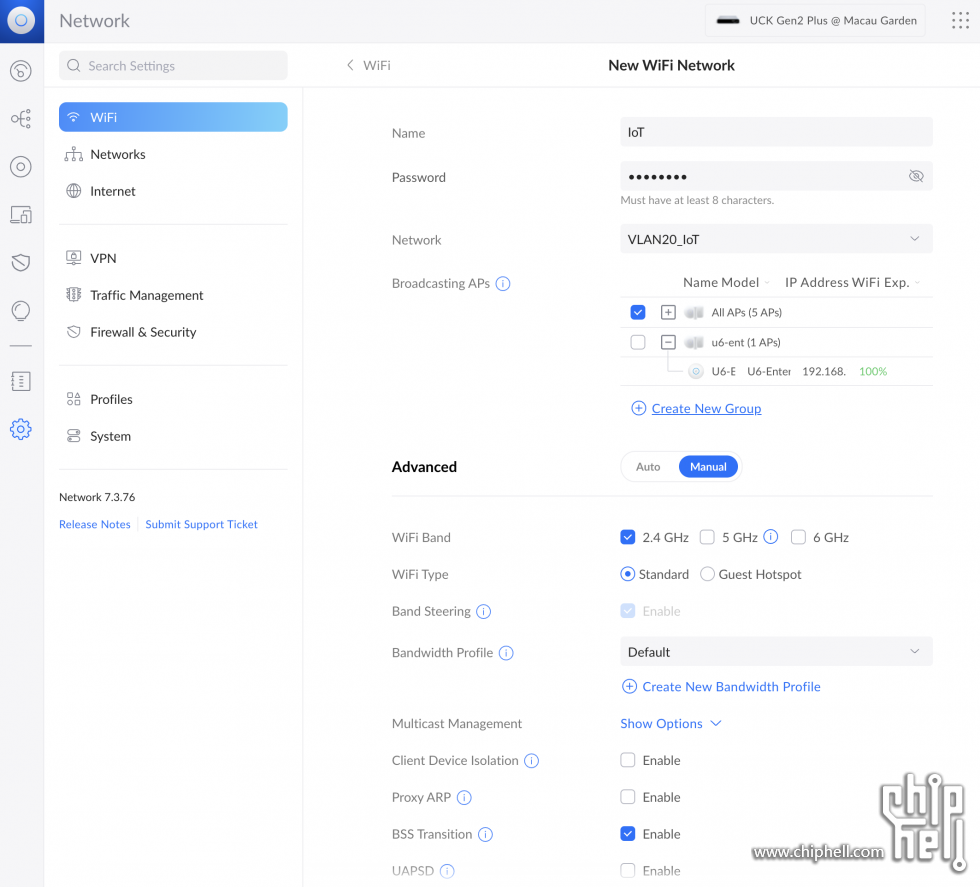
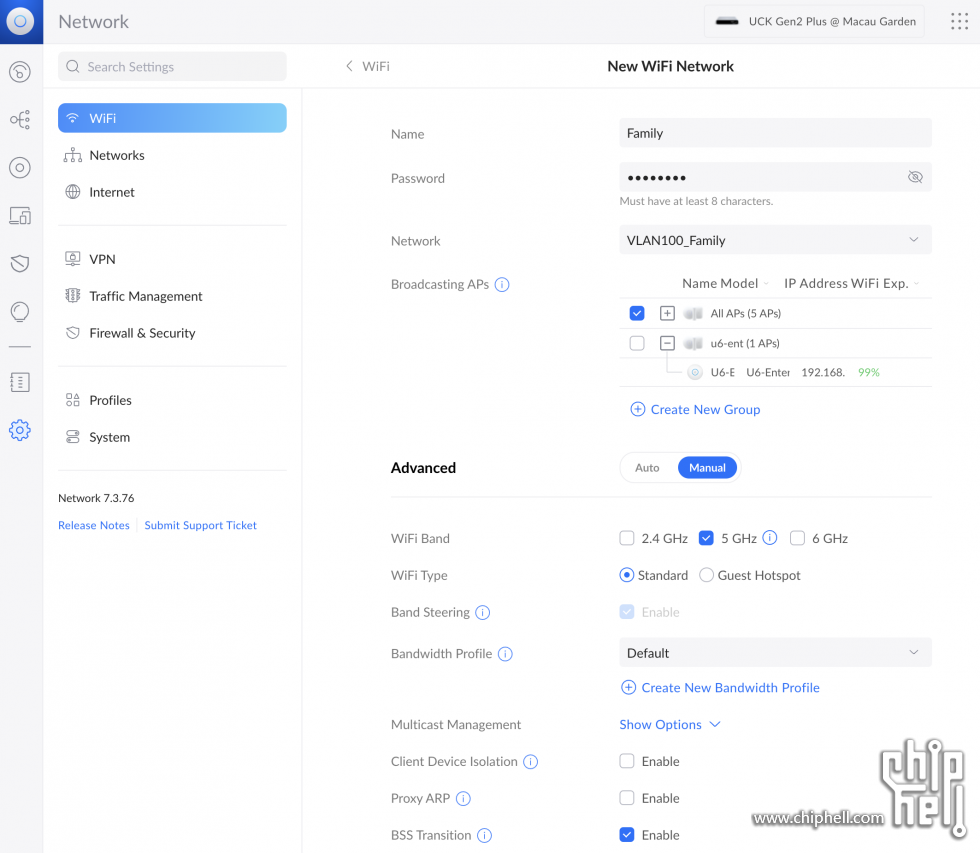
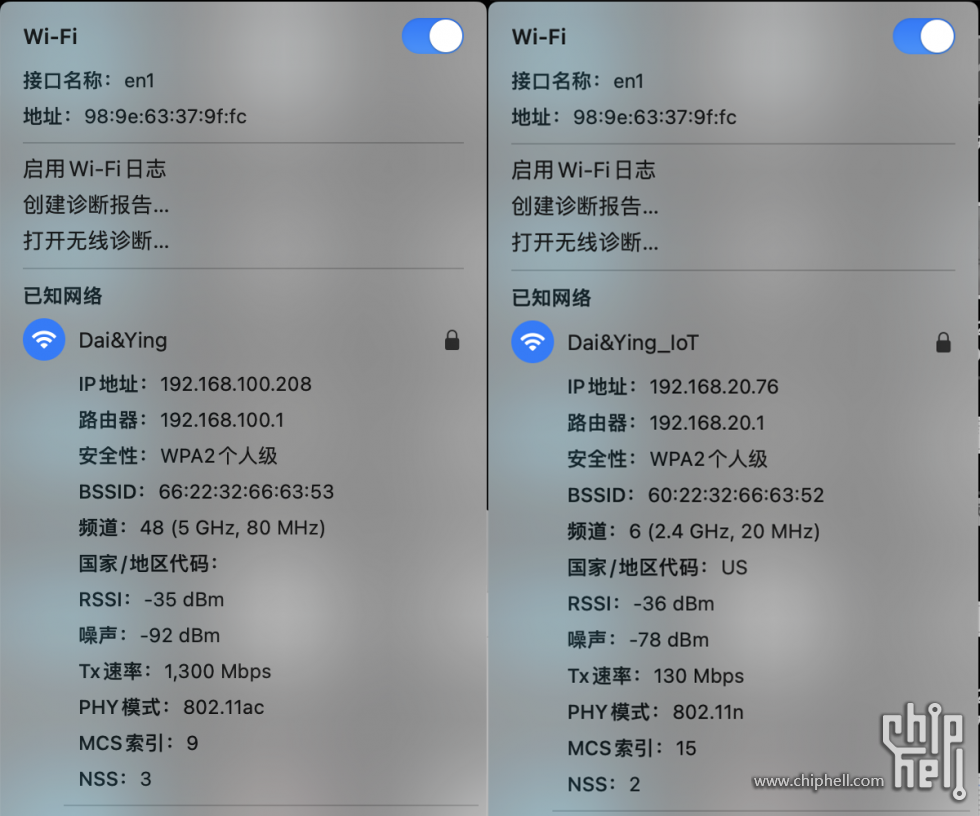 第五步设置交换机对应网口的VLAN(网络)。进入Unifi Device标签页,选中需要设置的交换机,切换到Ports标签页,点击Port Manager按钮。这里可以看到交换机每个网口上连接的设备。单机对应的网口可以修改端口设置,在Port Profile里可以选择端口所属的网络,接着让网口对应的网络设备重新获取IP地址。下方对比图里就可以看到不同端口的设备获取到的IP地址是不同的。
第五步设置交换机对应网口的VLAN(网络)。进入Unifi Device标签页,选中需要设置的交换机,切换到Ports标签页,点击Port Manager按钮。这里可以看到交换机每个网口上连接的设备。单机对应的网口可以修改端口设置,在Port Profile里可以选择端口所属的网络,接着让网口对应的网络设备重新获取IP地址。下方对比图里就可以看到不同端口的设备获取到的IP地址是不同的。
 如果这个网口的网段应该是192.168.100.x,但是连接这个网口的设备的IP地址手动设置未192.168.101.4,那么这台电脑就无法联网。要么修改端口Port Profile,要么手动修改设备的IP地址。总而言之,只有IP地址符合端口设置的网段,才能联网。
如果这个网口的网段应该是192.168.100.x,但是连接这个网口的设备的IP地址手动设置未192.168.101.4,那么这台电脑就无法联网。要么修改端口Port Profile,要么手动修改设备的IP地址。总而言之,只有IP地址符合端口设置的网段,才能联网。
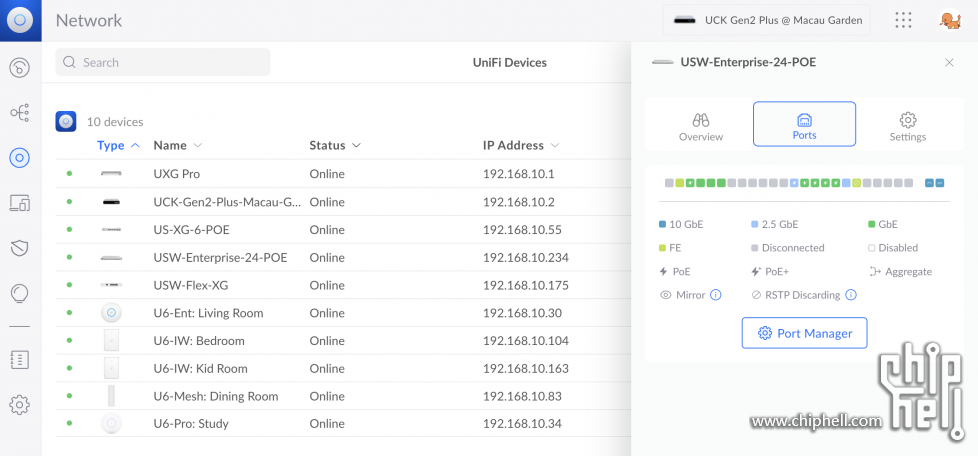
 第六步如果有些网络设备需要设置端口转发,设置的位置在Setting-Firewall & Security里面。Port是在广域网上的端口,Forward IP是局域网内设备的IP地址,Forward Port是局域网内设备的端口号3,在设置页可以选择是TCP还是UDP协议,最后不要忘记勾选Enable让端口转发规则生效。这里建议设置端口转发的时候,错开内外部端口,避开一些常用端口。而且尽可能选用5位数的高位端口号。
第六步如果有些网络设备需要设置端口转发,设置的位置在Setting-Firewall & Security里面。Port是在广域网上的端口,Forward IP是局域网内设备的IP地址,Forward Port是局域网内设备的端口号3,在设置页可以选择是TCP还是UDP协议,最后不要忘记勾选Enable让端口转发规则生效。这里建议设置端口转发的时候,错开内外部端口,避开一些常用端口。而且尽可能选用5位数的高位端口号。
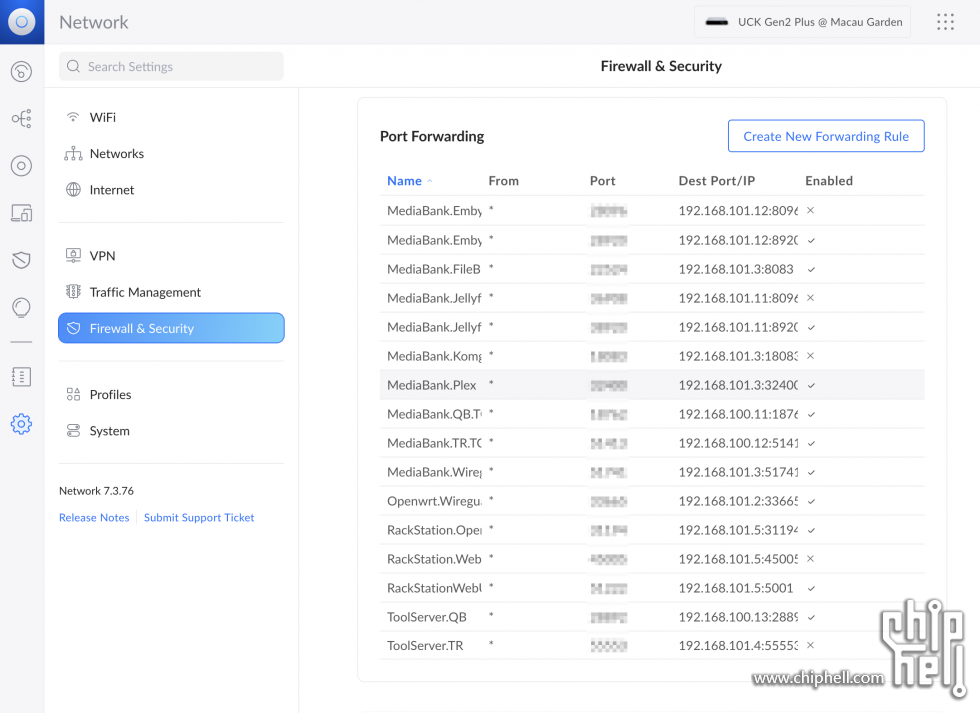
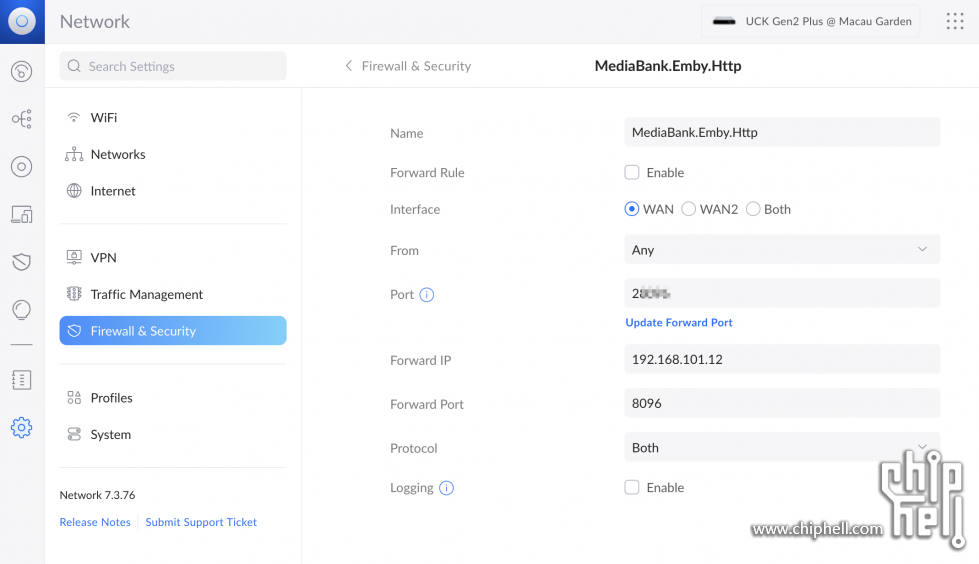 第七步开启防火墙功能。同样在Firewall & Security里面的Threat Management有两种模式,一种是仅侦测,另一种是侦测与封禁两种模式。建议开启自动侦测与封禁。在下方的系统敏感性设置里,选择Medium中等敏感度就可以了。此外,如果启用Dark Web Blocker,可以组织洋葱网络数据,禁止暗网访问。别问我咋访问暗网,我也不知道。另外可以开启Malicious Website Blocker,安全网关会根据Unifi自家的实时恶意网站数据库来封禁恶意网站的IP。
第七步开启防火墙功能。同样在Firewall & Security里面的Threat Management有两种模式,一种是仅侦测,另一种是侦测与封禁两种模式。建议开启自动侦测与封禁。在下方的系统敏感性设置里,选择Medium中等敏感度就可以了。此外,如果启用Dark Web Blocker,可以组织洋葱网络数据,禁止暗网访问。别问我咋访问暗网,我也不知道。另外可以开启Malicious Website Blocker,安全网关会根据Unifi自家的实时恶意网站数据库来封禁恶意网站的IP。
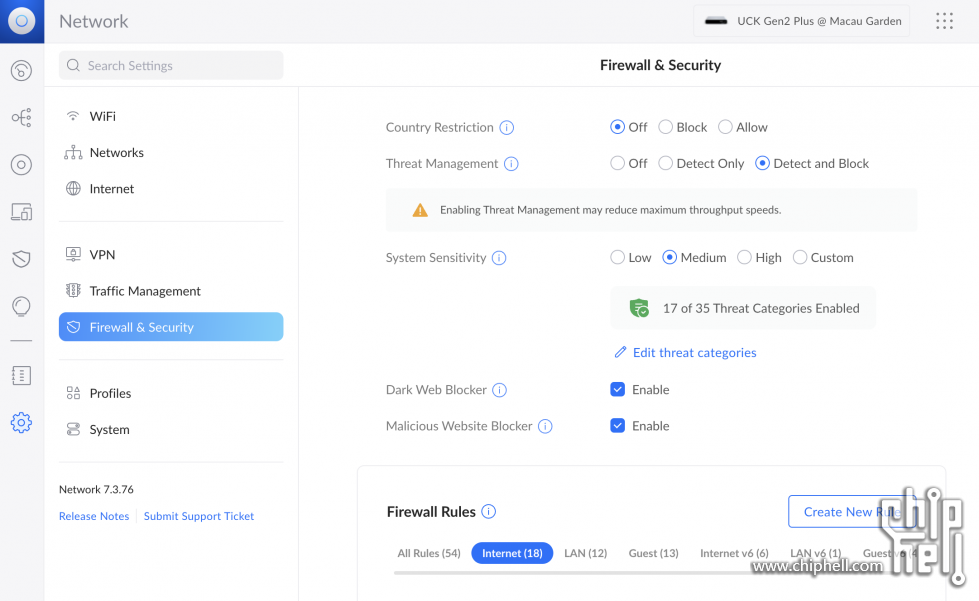 第八步Unifi的安全网关自带一个虚拟专用网络服务器,使用的是L2TP协议。如果你家网络拥有外网IP地址的时候,可以通过这个外网IP地址使用用户名和密码连回家里局域网。从而可以在外轻松的访问家里服务器上的数据和影片等。而且Windows,Iphone,安卓手机默认都支持L2TP协议,可以很方便地在外连接到家里网络。
第八步Unifi的安全网关自带一个虚拟专用网络服务器,使用的是L2TP协议。如果你家网络拥有外网IP地址的时候,可以通过这个外网IP地址使用用户名和密码连回家里局域网。从而可以在外轻松的访问家里服务器上的数据和影片等。而且Windows,Iphone,安卓手机默认都支持L2TP协议,可以很方便地在外连接到家里网络。
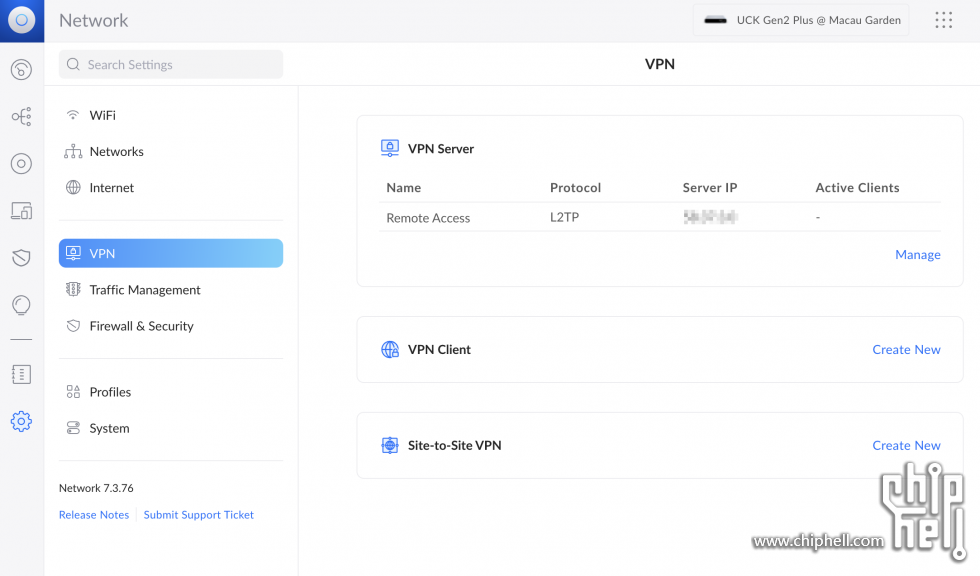 第九步自定义AP设置,通常情况下,Unifi的AP使用的是全剧设置,当如果需要对其中某一台AP进行个性化设置的话,需要的Unifi Device页面,选择对应的AP,在Settings标签页中,取消勾选Managed by Global AP Settings就可以调整每个频段的频宽和发射功率。取消勾选Nightly Channel Optimization就可以自定义每个频段的信道。不过通常我都使用全局设定和夜间自动信道优化。
第九步自定义AP设置,通常情况下,Unifi的AP使用的是全剧设置,当如果需要对其中某一台AP进行个性化设置的话,需要的Unifi Device页面,选择对应的AP,在Settings标签页中,取消勾选Managed by Global AP Settings就可以调整每个频段的频宽和发射功率。取消勾选Nightly Channel Optimization就可以自定义每个频段的信道。不过通常我都使用全局设定和夜间自动信道优化。
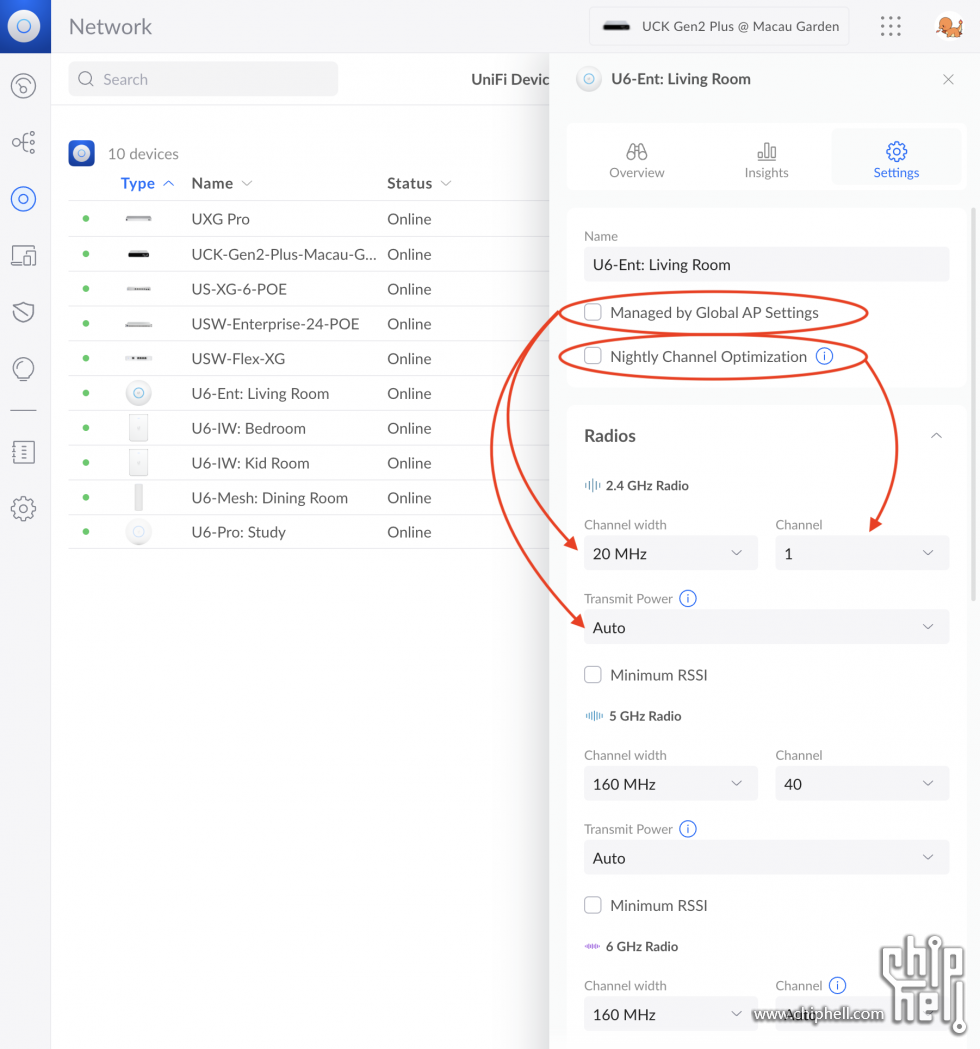 Unifi控制器手机端APP设置手机APP管理Unifi网络。Unifi的手机APP能够实现大部分日常网络管理工作。
Unifi控制器手机端APP设置手机APP管理Unifi网络。Unifi的手机APP能够实现大部分日常网络管理工作。
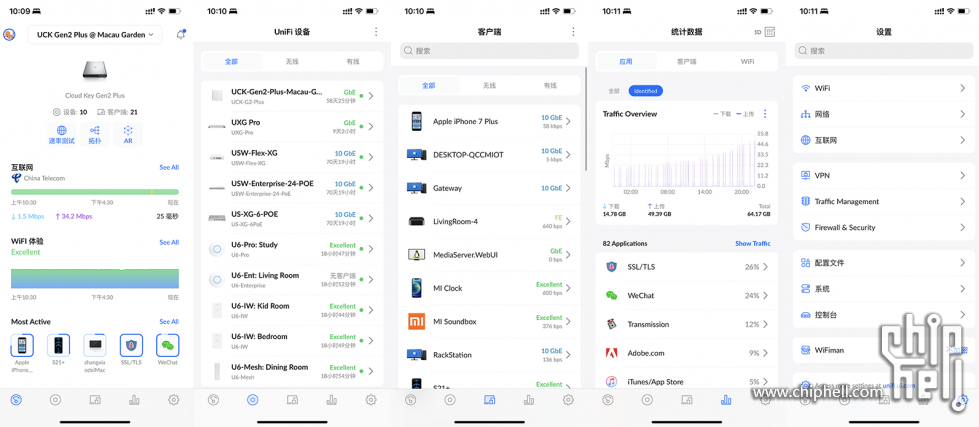 比如管理交换机。如果长按交换机就出现定位设备和重启设备选项。轻点交换机就可以进入到交换机设置界面。点击对应的网口,就会出现“配置”选项。打开配置就可以修改网口的所有相关设置。
比如管理交换机。如果长按交换机就出现定位设备和重启设备选项。轻点交换机就可以进入到交换机设置界面。点击对应的网口,就会出现“配置”选项。打开配置就可以修改网口的所有相关设置。
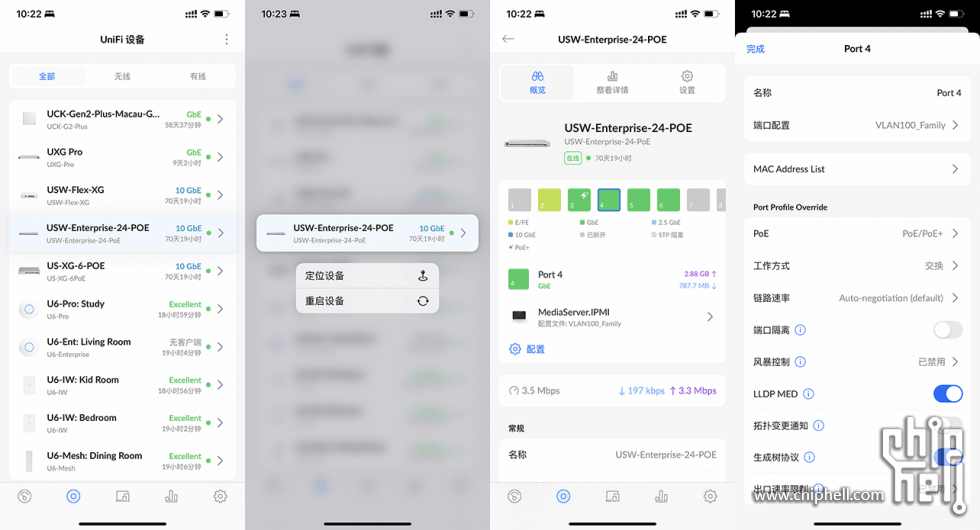 又比如需要修改无线设置,选择设置标签,进入WiFi选项,选择需要设置的无线网络,就可以很方变的设置无线网络的各项参数。
又比如需要修改无线设置,选择设置标签,进入WiFi选项,选择需要设置的无线网络,就可以很方变的设置无线网络的各项参数。
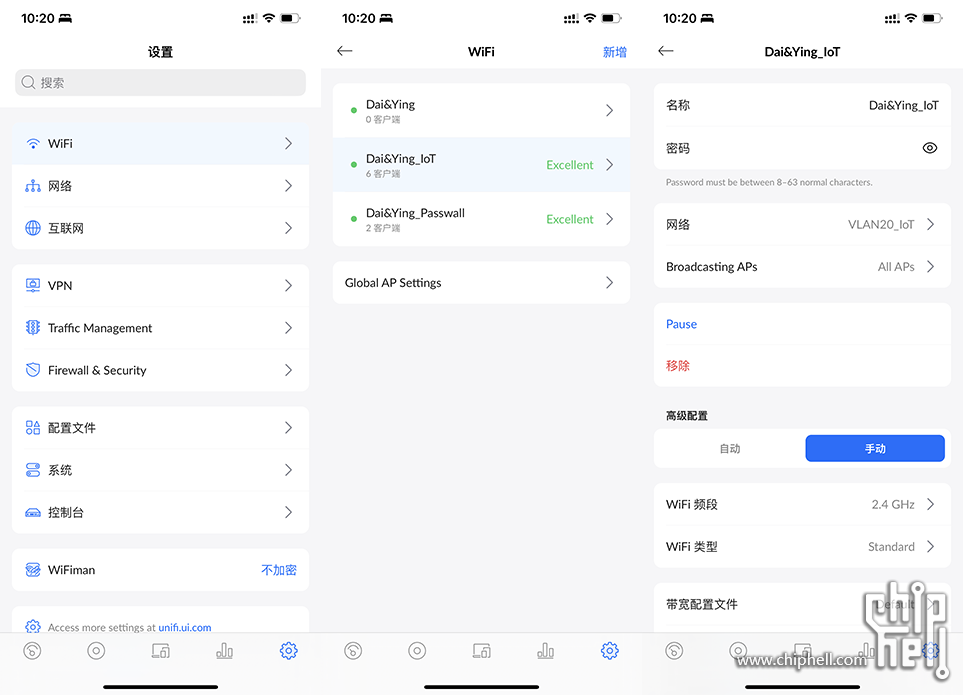 Unifi的手机APP上还做进去了一个AR功能,能够帮助比较方便的找到每个网口所连接的设备,比较新奇,但一般我就装13的时候才会用用。
Unifi的手机APP上还做进去了一个AR功能,能够帮助比较方便的找到每个网口所连接的设备,比较新奇,但一般我就装13的时候才会用用。
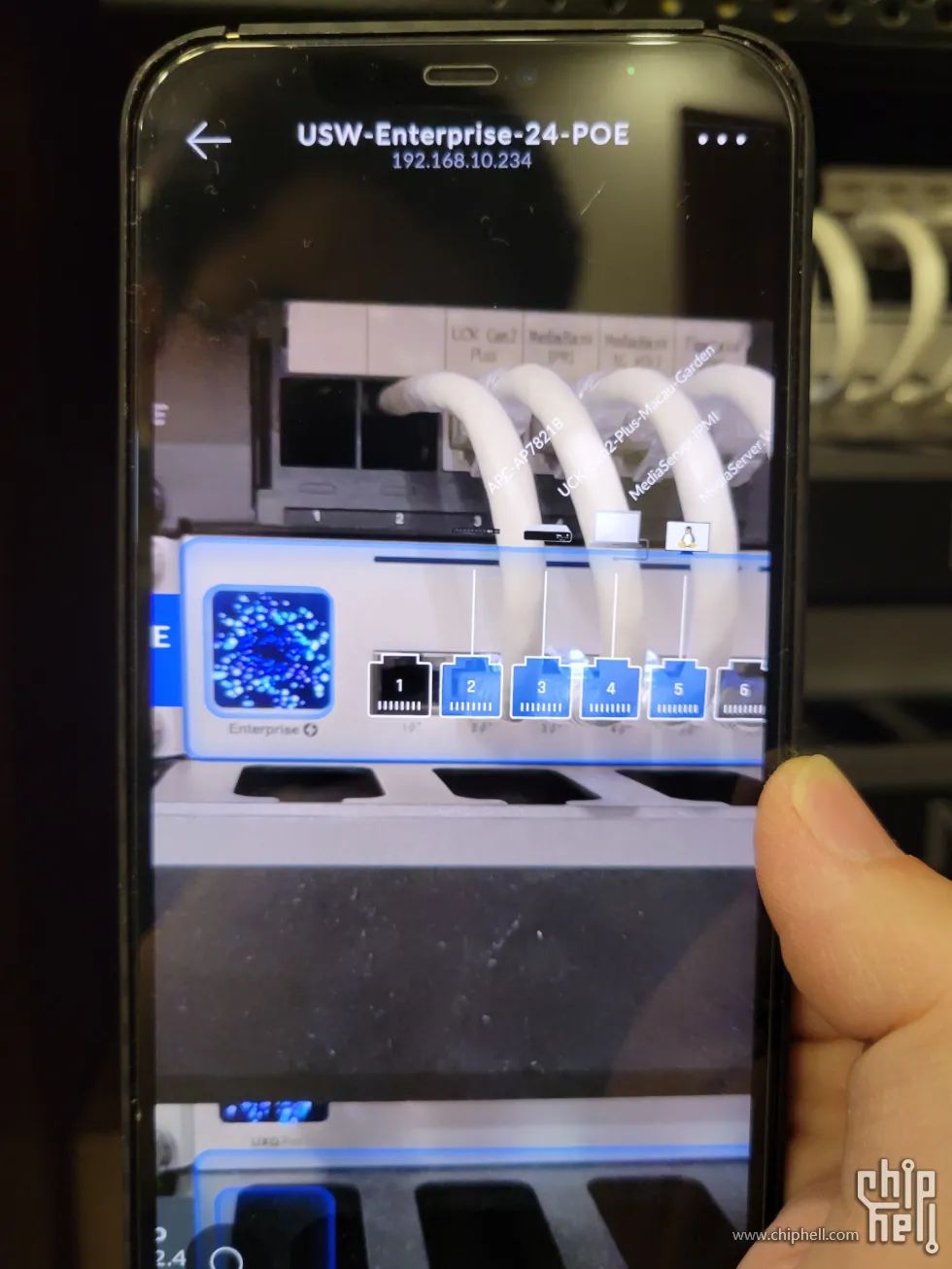 如何解决上海电信2000兆FTTR套餐带来的坑最近上海电信退出了2000Mbps下行,300Mbps上行的FTTR套餐。但是非常坑的是,电信提供的光猫是华为HN8145XR。说他坑主要是因为光猫上行是万兆EPON,但下行是4个千兆网口。而2000兆下行的套餐配一个千兆口的光猫,不得不给上海电信一个大写的“服”!主要拨打10000号要求更换光猫,但说是没有设备。迫不得已只能自己斥巨资在海鲜市场购买一台中兴F7607P光猫,其中一个下行口是2.5G。
如何解决上海电信2000兆FTTR套餐带来的坑最近上海电信退出了2000Mbps下行,300Mbps上行的FTTR套餐。但是非常坑的是,电信提供的光猫是华为HN8145XR。说他坑主要是因为光猫上行是万兆EPON,但下行是4个千兆网口。而2000兆下行的套餐配一个千兆口的光猫,不得不给上海电信一个大写的“服”!主要拨打10000号要求更换光猫,但说是没有设备。迫不得已只能自己斥巨资在海鲜市场购买一台中兴F7607P光猫,其中一个下行口是2.5G。

 当然有的兄弟说,为什么不搞万兆猫棒?答案很简单,当时猫棒缺货,买不到。而且猫棒接电话有难度(我记得论坛上有大神折腾出来了电话,但好像案例不多),而且万兆猫棒真的是贵啊!当然最后我还是买了一根,这就是后话了。
当然有的兄弟说,为什么不搞万兆猫棒?答案很简单,当时猫棒缺货,买不到。而且猫棒接电话有难度(我记得论坛上有大神折腾出来了电话,但好像案例不多),而且万兆猫棒真的是贵啊!当然最后我还是买了一根,这就是后话了。
 我使用的是UXG Pro,两个电口是千兆口,所以如果要达到2000兆的上行速度,必须启用sfp+口,这就需要用到万兆模块了。我手头有Mikrotik的模块,支持100m,1G,2.5G,5G和10G六种速率,理所当然我就拿这个模块通过网线来连光猫。联网什么的都非常顺利,但是网速始终只有停留在900mbps左右,非常崩溃。后来进到光猫后台,看到2.5G网口已经工作在2.5G的速率下,但测速依旧只有900兆。于是怀疑Mikrotik的模块和中兴光猫不兼容。最后更换了广联的万兆光电模块。这个万兆模块有多种方案,经过咨询店家,我选择的是全速率自适应Aquantia方案,说是和2.5G兼容性最好。到手发现果然是模块的问题,使用了国产模块后,测速妥妥超过2000兆,国货牛B!
我使用的是UXG Pro,两个电口是千兆口,所以如果要达到2000兆的上行速度,必须启用sfp+口,这就需要用到万兆模块了。我手头有Mikrotik的模块,支持100m,1G,2.5G,5G和10G六种速率,理所当然我就拿这个模块通过网线来连光猫。联网什么的都非常顺利,但是网速始终只有停留在900mbps左右,非常崩溃。后来进到光猫后台,看到2.5G网口已经工作在2.5G的速率下,但测速依旧只有900兆。于是怀疑Mikrotik的模块和中兴光猫不兼容。最后更换了广联的万兆光电模块。这个万兆模块有多种方案,经过咨询店家,我选择的是全速率自适应Aquantia方案,说是和2.5G兼容性最好。到手发现果然是模块的问题,使用了国产模块后,测速妥妥超过2000兆,国货牛B!
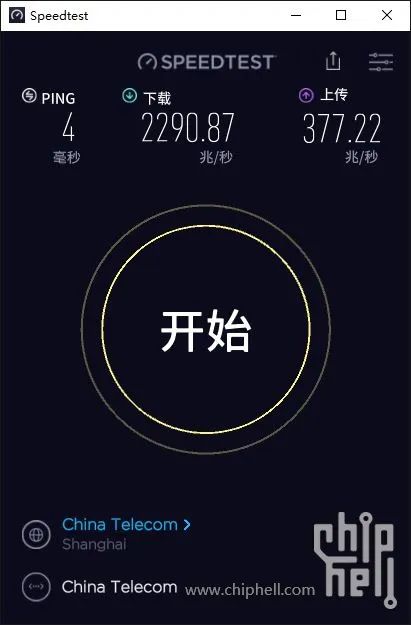 有意思的地方在于UXG Pro的参数里面写的sfp+的网速是1G/10G两种速率,并不支持2.5G和5G,所以插入的国产模块在UXG Pro里面识别的是10G速率。但是模块的另一头和光猫协商的是2.5G,这个在UXG Pro里面是看不到的,反而Experience只有Gbps。所以回到前面说的,Experience这个参数看看就行了,当真你就输了。
有意思的地方在于UXG Pro的参数里面写的sfp+的网速是1G/10G两种速率,并不支持2.5G和5G,所以插入的国产模块在UXG Pro里面识别的是10G速率。但是模块的另一头和光猫协商的是2.5G,这个在UXG Pro里面是看不到的,反而Experience只有Gbps。所以回到前面说的,Experience这个参数看看就行了,当真你就输了。
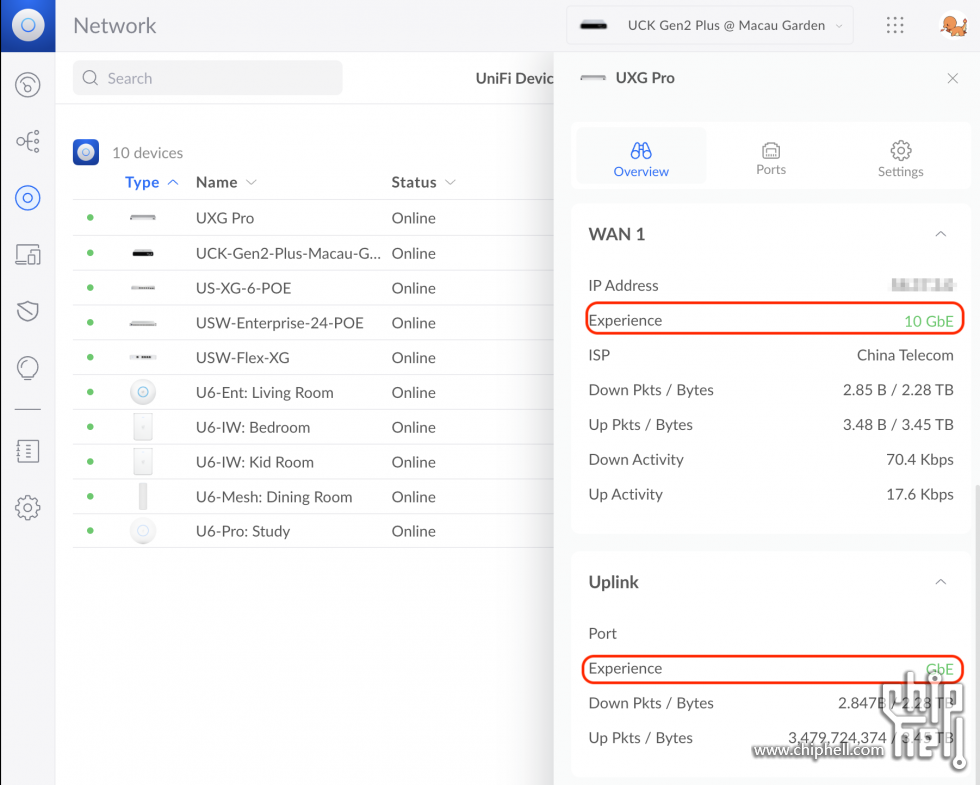 一些简单的测试前一节已经测了外网网速了,能够妥妥跑满2000兆下行和300兆上行。下文主要集中在局域网内的测速,测速工具使用iperf3,这是一款方便好用的测速软件,测试的方法很简单,在局域网中的一台服务器上开启iperf3服务端,另一台电脑或者服务器以iperf3客户端的命令进行测速。简单的说一下测速的方式,我的服务端设在局域网中的UNRAID服务器,只要在UNRAID服务器的终端里面输入:“iperf3 -s”后,测速服务器就建立了。在另一台服务器上下载iperf 3.1.3。下载地址:https://iperf.fr/iperf-download.php在命令提示行中进入iperf3存放的文件夹,输入命令“iperf3 -c 你服务器的IP地址 -P 5 -t 30 -i 0.5”,这条命令是指同时上传下载5个线程,间隔0.5秒,总共测试30秒,共60次上传下载速率。首先是万兆网速,两台服务器都万兆接入,用iperf3打压测试得到两台服务器间带宽速率达到9.31Gbps,达到万兆速率。
一些简单的测试前一节已经测了外网网速了,能够妥妥跑满2000兆下行和300兆上行。下文主要集中在局域网内的测速,测速工具使用iperf3,这是一款方便好用的测速软件,测试的方法很简单,在局域网中的一台服务器上开启iperf3服务端,另一台电脑或者服务器以iperf3客户端的命令进行测速。简单的说一下测速的方式,我的服务端设在局域网中的UNRAID服务器,只要在UNRAID服务器的终端里面输入:“iperf3 -s”后,测速服务器就建立了。在另一台服务器上下载iperf 3.1.3。下载地址:https://iperf.fr/iperf-download.php在命令提示行中进入iperf3存放的文件夹,输入命令“iperf3 -c 你服务器的IP地址 -P 5 -t 30 -i 0.5”,这条命令是指同时上传下载5个线程,间隔0.5秒,总共测试30秒,共60次上传下载速率。首先是万兆网速,两台服务器都万兆接入,用iperf3打压测试得到两台服务器间带宽速率达到9.31Gbps,达到万兆速率。
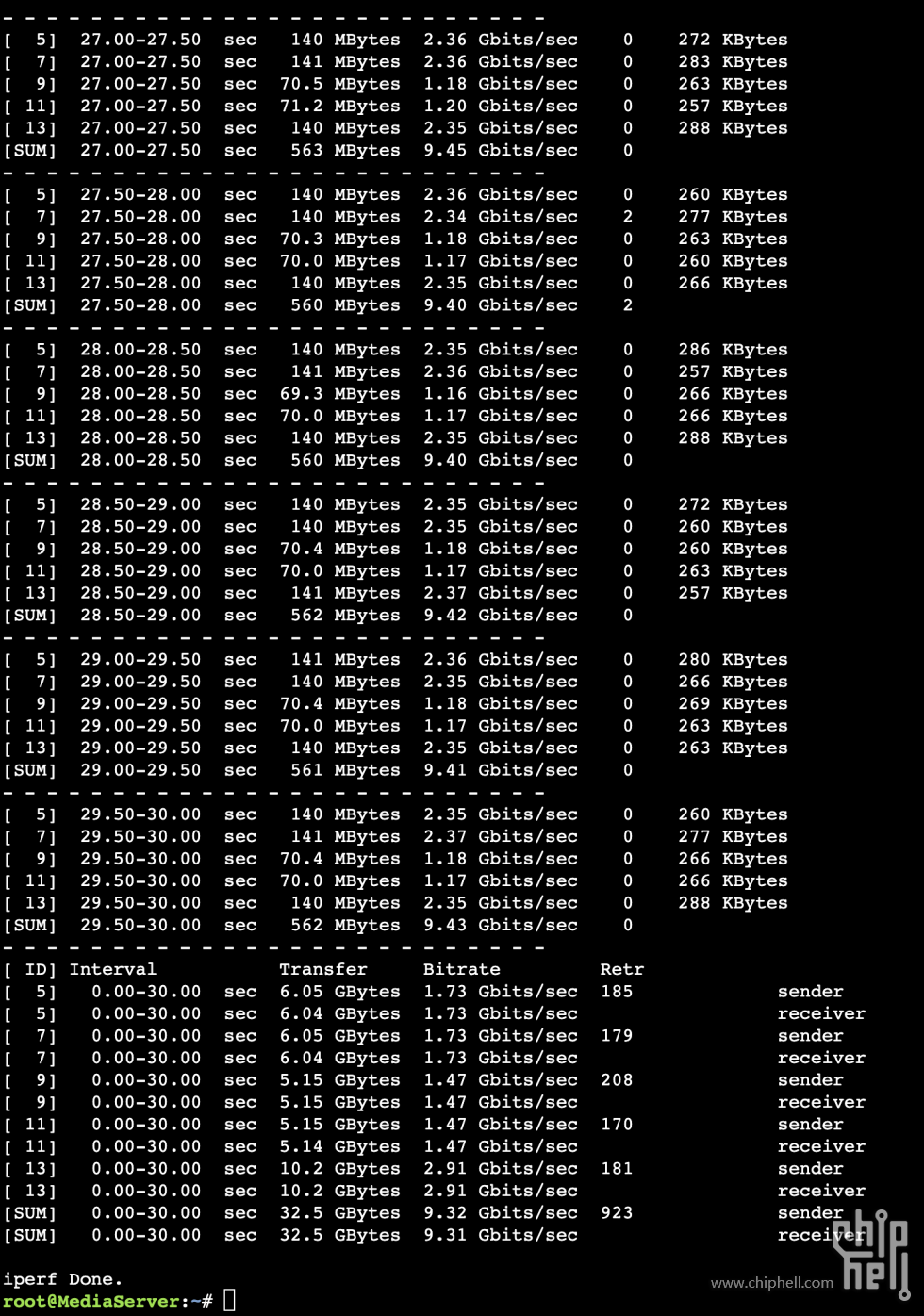 其次是无线速率,测试工具为板载AX201 Wi-Fi6无线网卡的幻影峡谷和老虎峡谷。AX201是2x2 MI-MUMO无线速率,测试工具为幻影峡谷,板载AX201 Wi-Fi 6无线网卡,2x2的TX/RX流。首先是测试U6-Enterprise Wifi6E无线AP,采用2.5G网口上联。幻影峡谷距离U6-Enterprise大约1.7米距离。协商速率达到2402 Mbps。实测速率仅达到1.27 Gbps。多次测速结果略微差异,基本在1.3 Gbps左右跳动。这个速度其实并不太让人满意,不过也有说多设备并发下数据吞吐量是第一梯队的,这方面测试我就不知道该咋做了。不过总的来说对于我的日常使用,已经是足够了。
其次是无线速率,测试工具为板载AX201 Wi-Fi6无线网卡的幻影峡谷和老虎峡谷。AX201是2x2 MI-MUMO无线速率,测试工具为幻影峡谷,板载AX201 Wi-Fi 6无线网卡,2x2的TX/RX流。首先是测试U6-Enterprise Wifi6E无线AP,采用2.5G网口上联。幻影峡谷距离U6-Enterprise大约1.7米距离。协商速率达到2402 Mbps。实测速率仅达到1.27 Gbps。多次测速结果略微差异,基本在1.3 Gbps左右跳动。这个速度其实并不太让人满意,不过也有说多设备并发下数据吞吐量是第一梯队的,这方面测试我就不知道该咋做了。不过总的来说对于我的日常使用,已经是足够了。
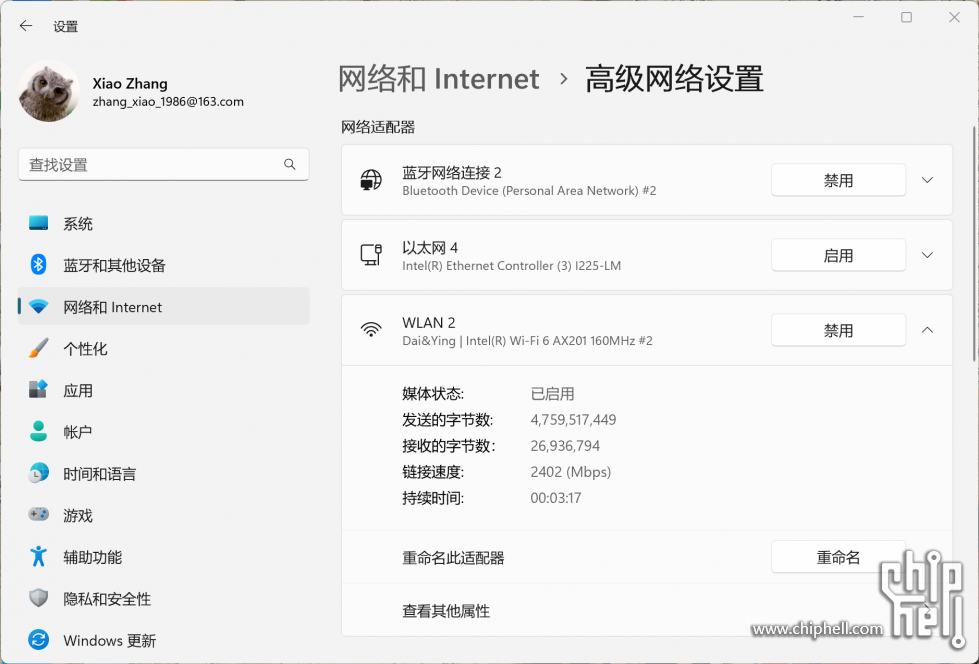
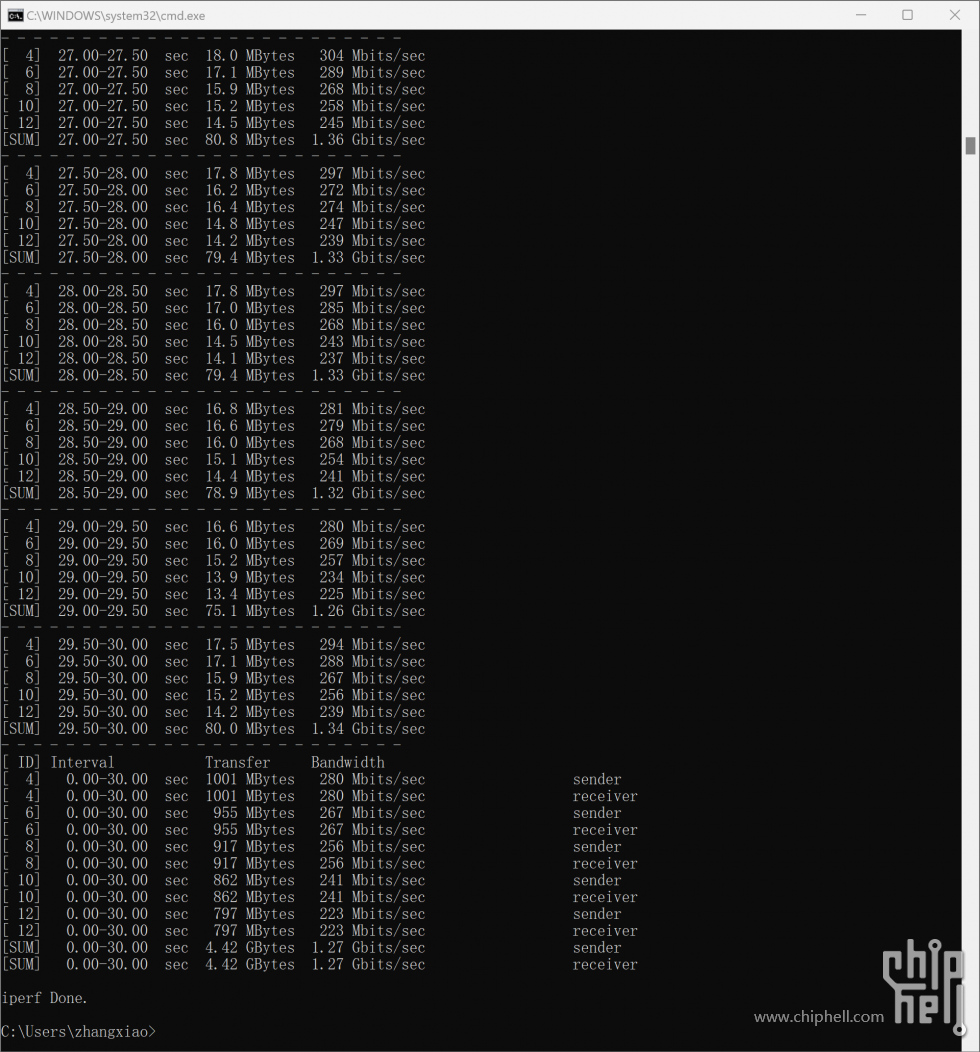 其次,测试U6-IW,由于幻影峡谷被娃上网课霸占了,换老虎峡谷上,NUC距AP约为2米距离。协商速率依旧达到2402 Mbps,实际测速达到833 Mbps,考虑到这个AP是千兆上行,这个速率损失还算过得去。
其次,测试U6-IW,由于幻影峡谷被娃上网课霸占了,换老虎峡谷上,NUC距AP约为2米距离。协商速率依旧达到2402 Mbps,实际测速达到833 Mbps,考虑到这个AP是千兆上行,这个速率损失还算过得去。
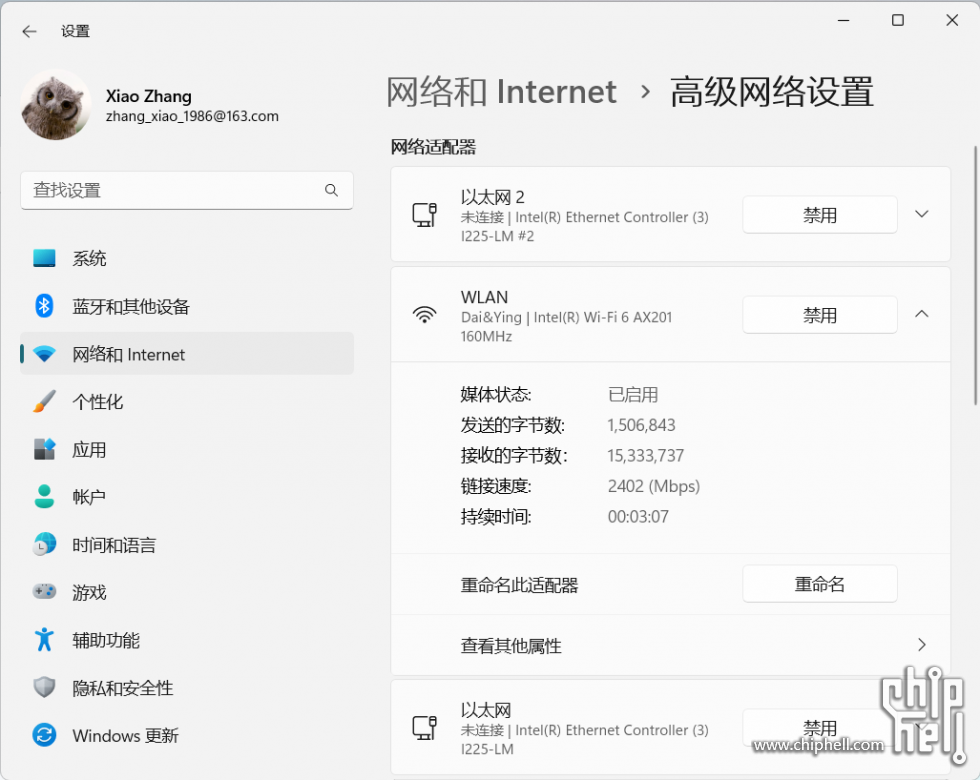
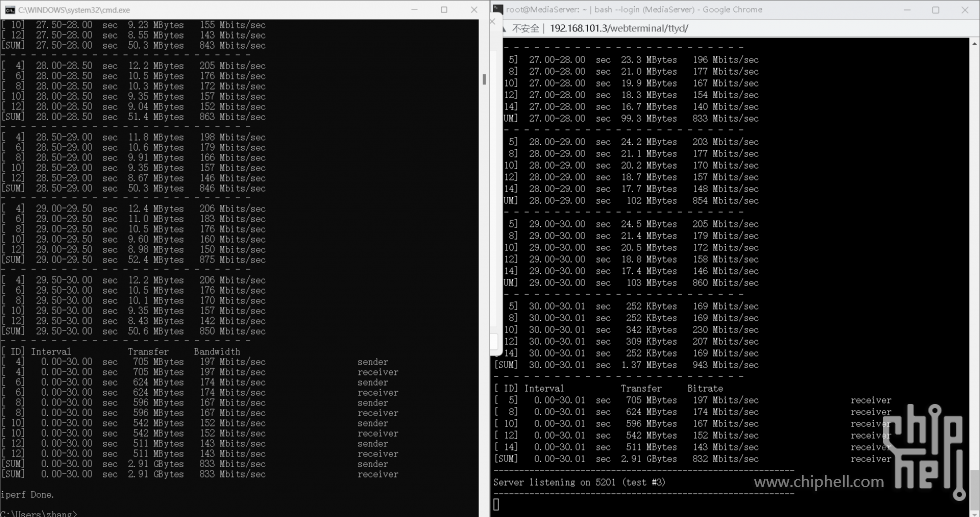 最后是测试U6-Pro,依旧是老虎峡谷,距离AP大约4米距离。协商速率为2.4Gbps,实际测速达到772 Mbps。
最后是测试U6-Pro,依旧是老虎峡谷,距离AP大约4米距离。协商速率为2.4Gbps,实际测速达到772 Mbps。
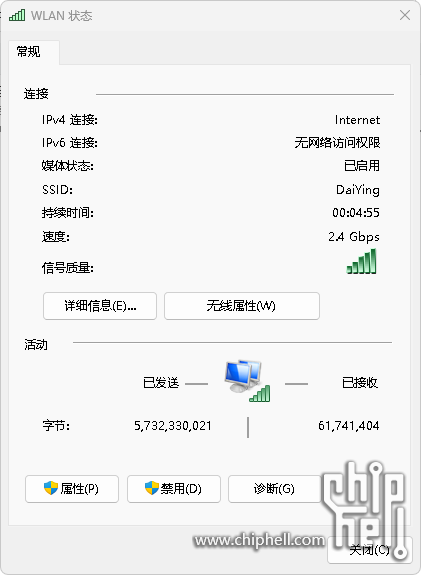
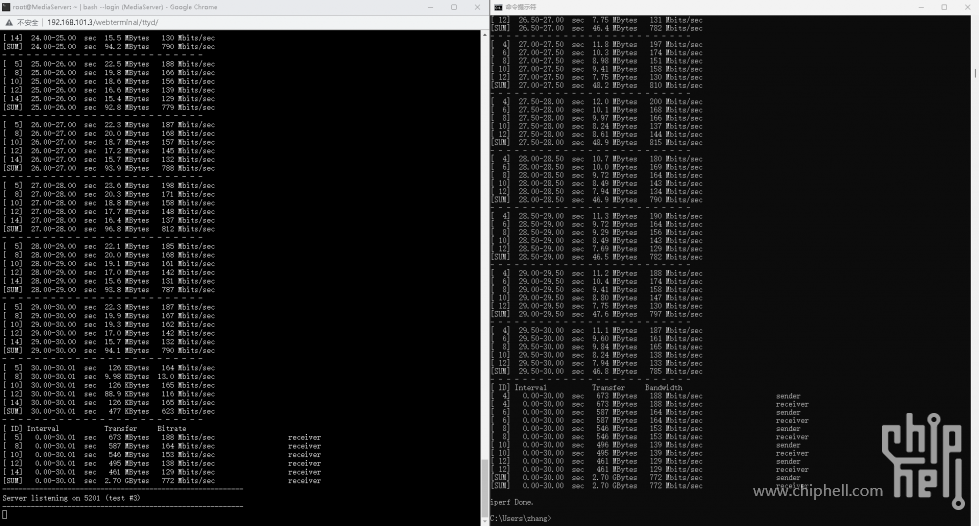 最后一台U6-Mesh没有测试,但之前有跑过,速率和U6-IW,U6-Pro都差不多。综上可以看到在千兆AP上,性能还是不错的,逼近千兆了。对了,由于幻影峡谷拥有2.5G有线网卡,所以也测了一遍有线速率。协商速率达到2500 Mbps. 实际Iperf3打压得到带宽为2.37 Gbps,基本跑满2.5G带宽。
最后一台U6-Mesh没有测试,但之前有跑过,速率和U6-IW,U6-Pro都差不多。综上可以看到在千兆AP上,性能还是不错的,逼近千兆了。对了,由于幻影峡谷拥有2.5G有线网卡,所以也测了一遍有线速率。协商速率达到2500 Mbps. 实际Iperf3打压得到带宽为2.37 Gbps,基本跑满2.5G带宽。
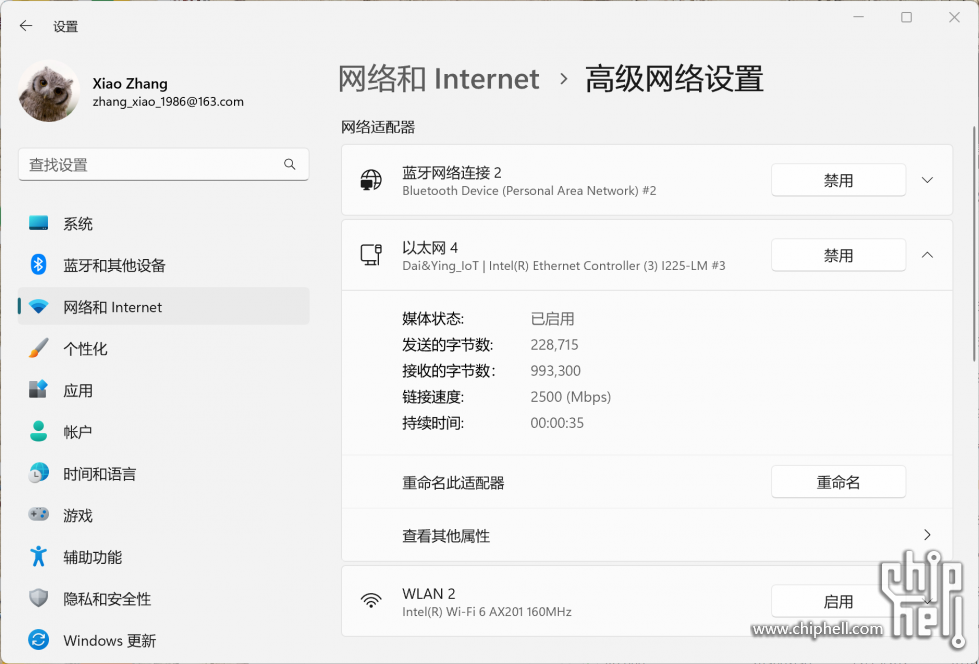
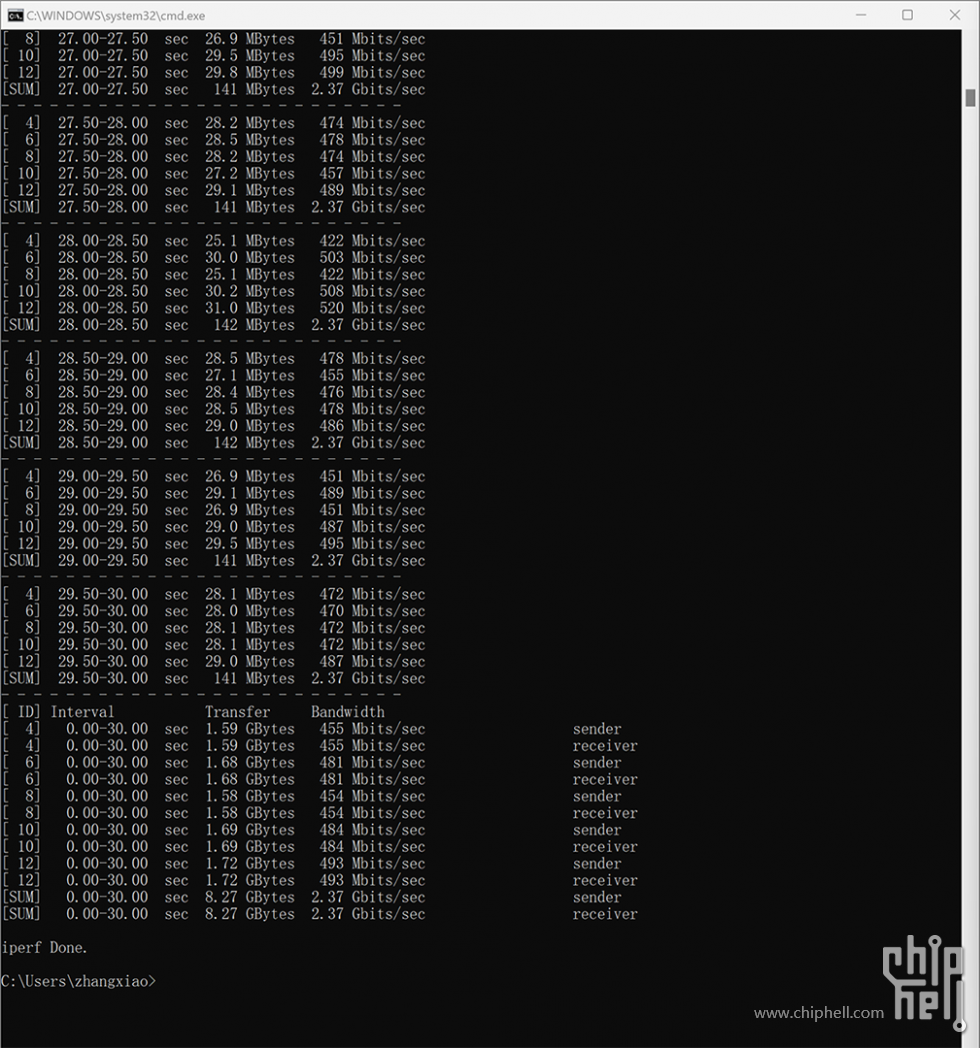 使用S21+,在屋里随意走动进行漫游测试,如下图在走动过程中共发生6次漫游,没有数据丢包,但漫游切换时间大多在50ms以内,如果是走动观看视频,由于有缓存,所以非常流畅。但如果是玩游戏,可能会出线卡顿。
使用S21+,在屋里随意走动进行漫游测试,如下图在走动过程中共发生6次漫游,没有数据丢包,但漫游切换时间大多在50ms以内,如果是走动观看视频,由于有缓存,所以非常流畅。但如果是玩游戏,可能会出线卡顿。
 总结总的来说,从2017年入坑至今,我对Unifi全家桶还是非常满意的。首先,设置完后就再也不用去管他了,他会自动优化设置,自动升级设备固件。这6年间,除了要折腾网络设备以外,设备始终保持24小时在线,从没有出现掉速、断流需要重启设备的问题,漫游也非常好用,走到哪里都能连到最近的AP,当然苹果设备的握手速度确实比较慢。再次,无论通过网页还是手机APP都可以非常方便的设置,而且界面非常简洁美观,这也传达出了优倍快UI的理念,让网络变得更简单易用。此外,Unifi设备的保值率一直都还不错,二手转卖的时候没有发生什么价格直接腰斩升至降到1/3以下的情况。官方商城购买能够享受2年保修,也是非常有保障的一件事情,虽然网络设备一般都比较耐用,一般不容易坏。但万一人品爆炸了呢?最后,手机APP可以很方便的远程访问家里Unifi控制器,非常便于在朋友面前装个13。以上
总结总的来说,从2017年入坑至今,我对Unifi全家桶还是非常满意的。首先,设置完后就再也不用去管他了,他会自动优化设置,自动升级设备固件。这6年间,除了要折腾网络设备以外,设备始终保持24小时在线,从没有出现掉速、断流需要重启设备的问题,漫游也非常好用,走到哪里都能连到最近的AP,当然苹果设备的握手速度确实比较慢。再次,无论通过网页还是手机APP都可以非常方便的设置,而且界面非常简洁美观,这也传达出了优倍快UI的理念,让网络变得更简单易用。此外,Unifi设备的保值率一直都还不错,二手转卖的时候没有发生什么价格直接腰斩升至降到1/3以下的情况。官方商城购买能够享受2年保修,也是非常有保障的一件事情,虽然网络设备一般都比较耐用,一般不容易坏。但万一人品爆炸了呢?最后,手机APP可以很方便的远程访问家里Unifi控制器,非常便于在朋友面前装个13。以上
